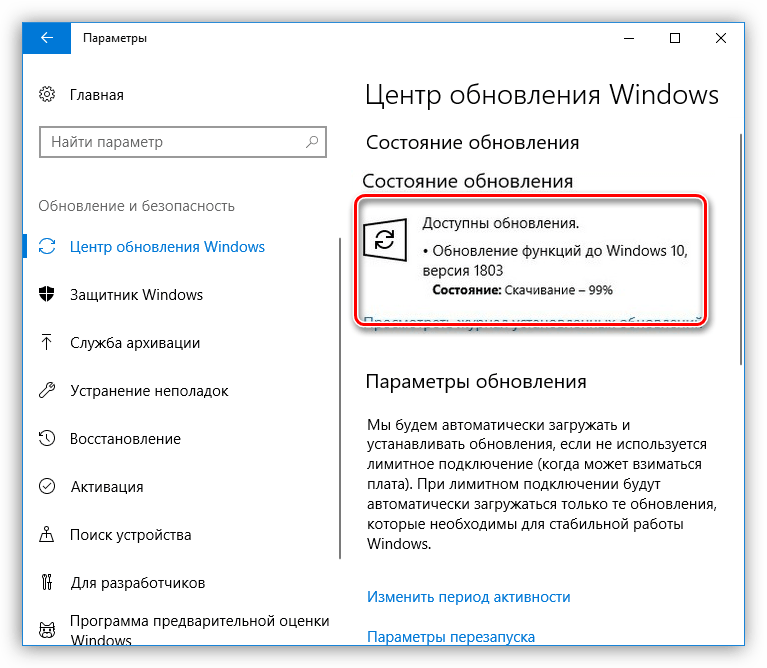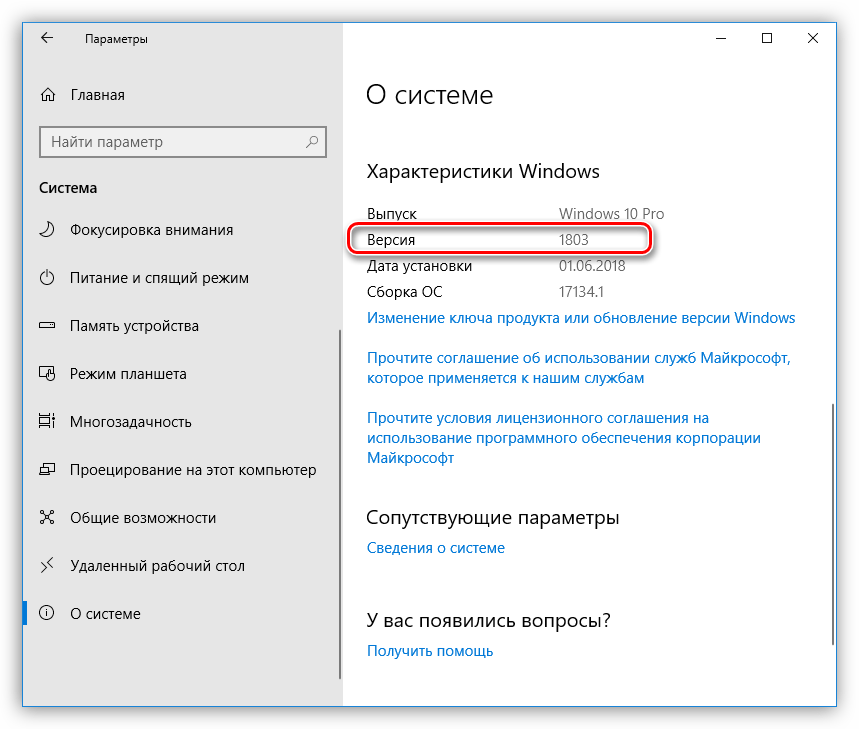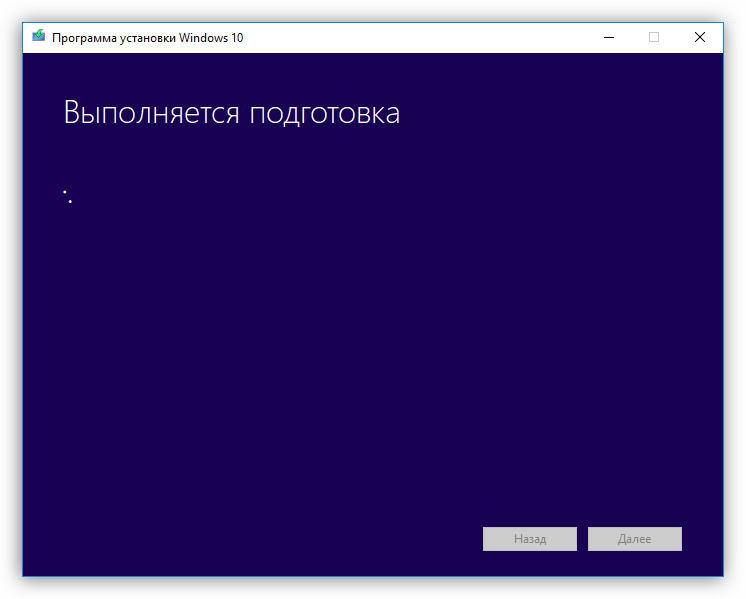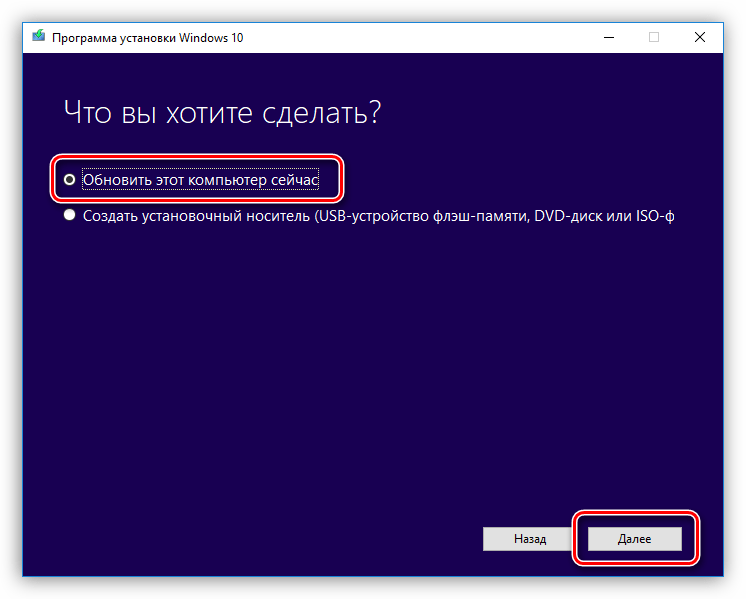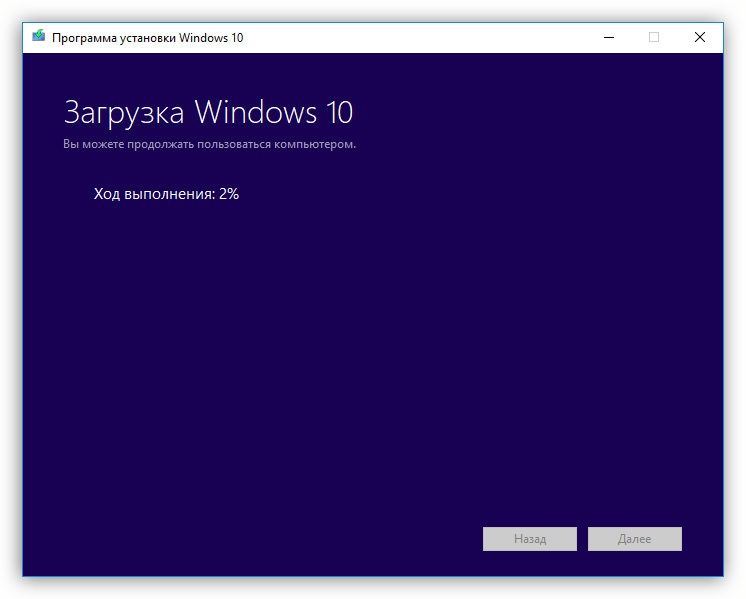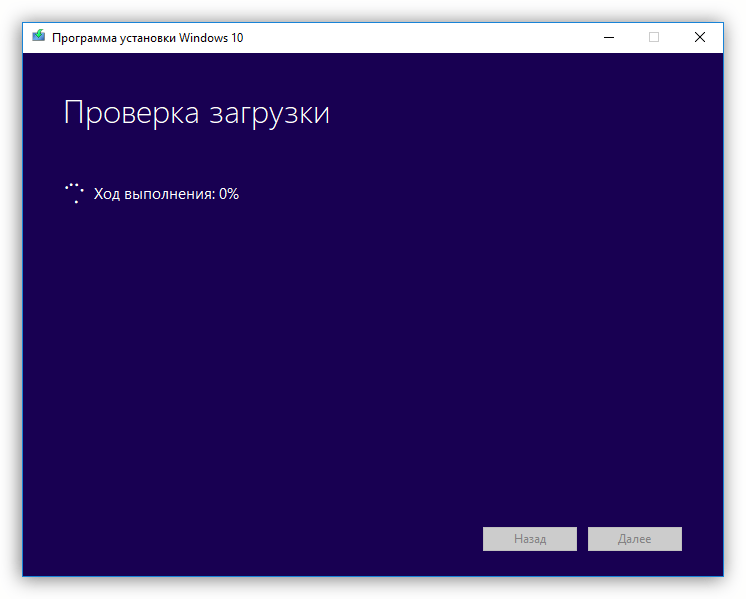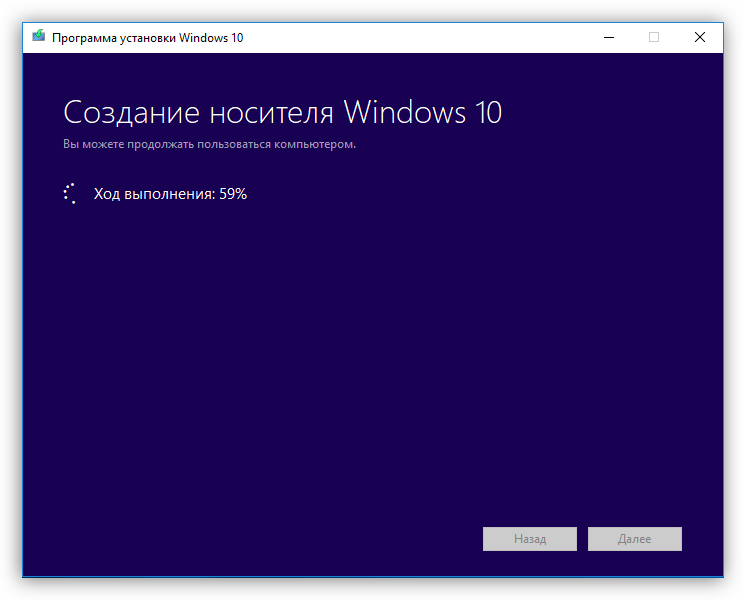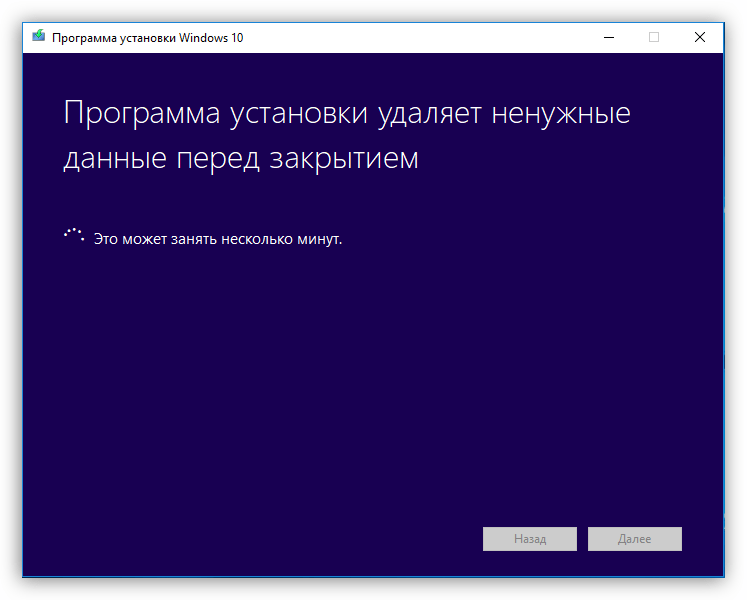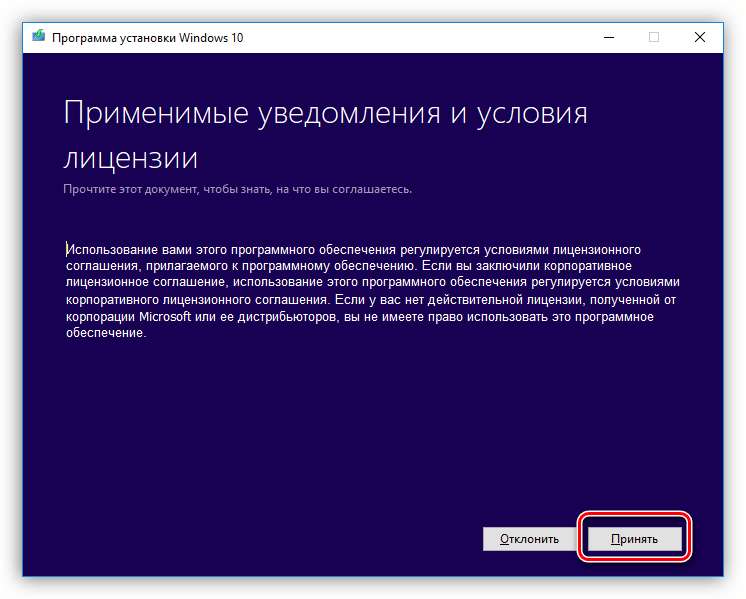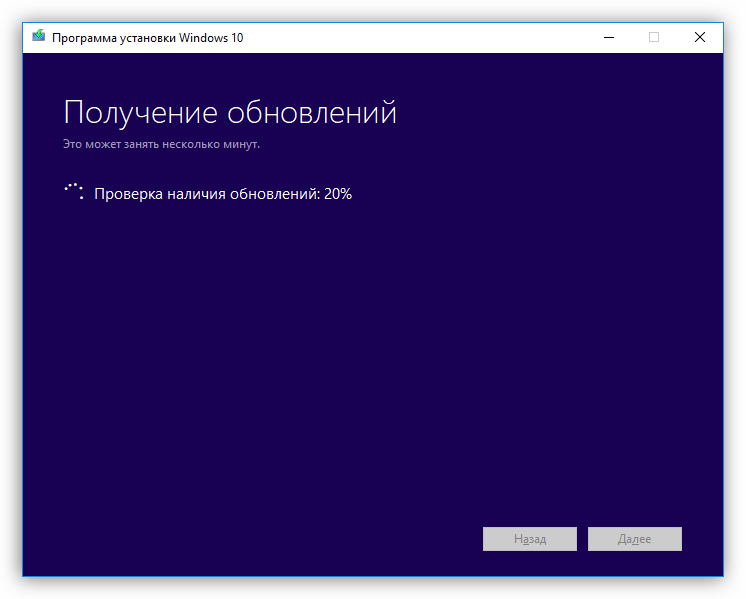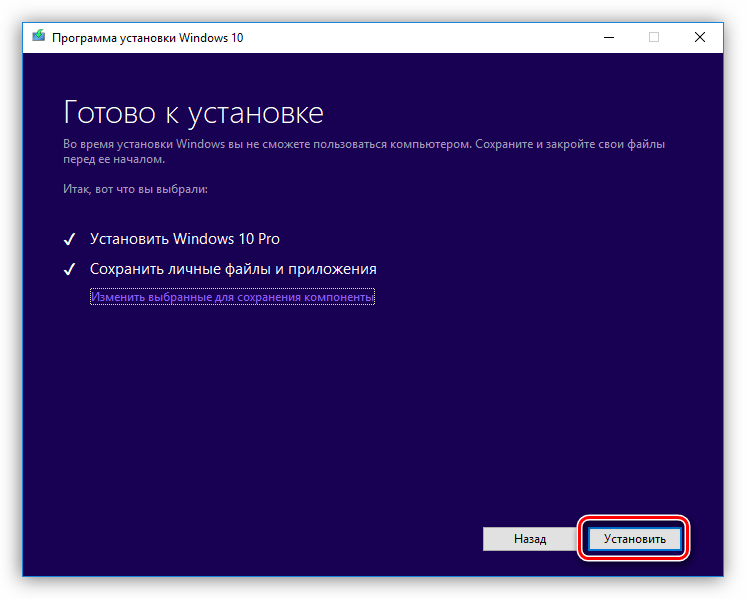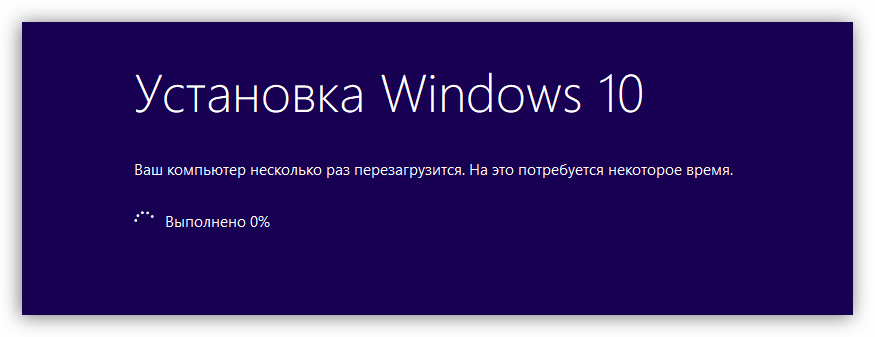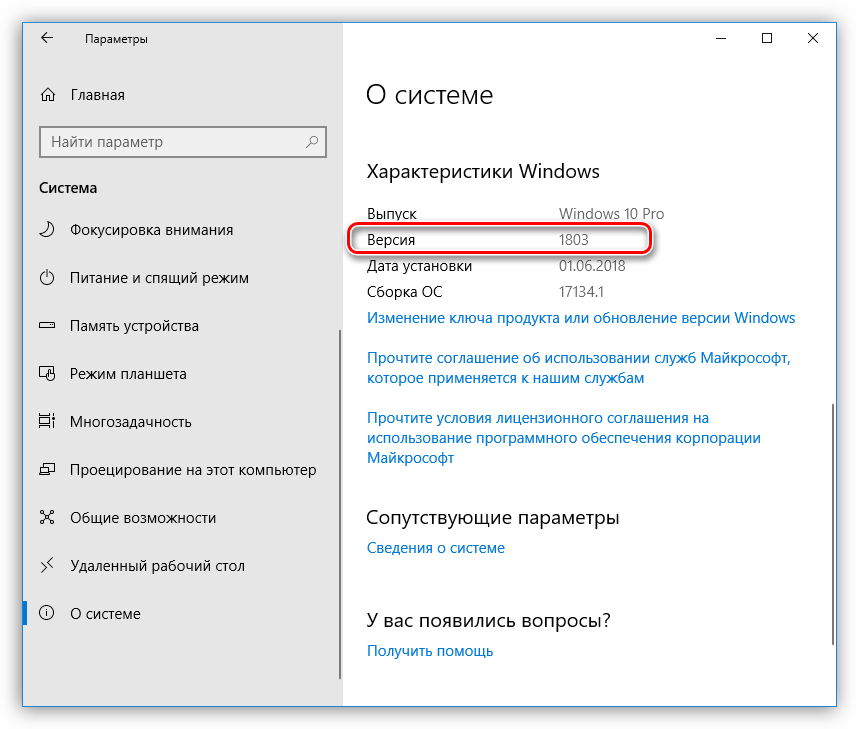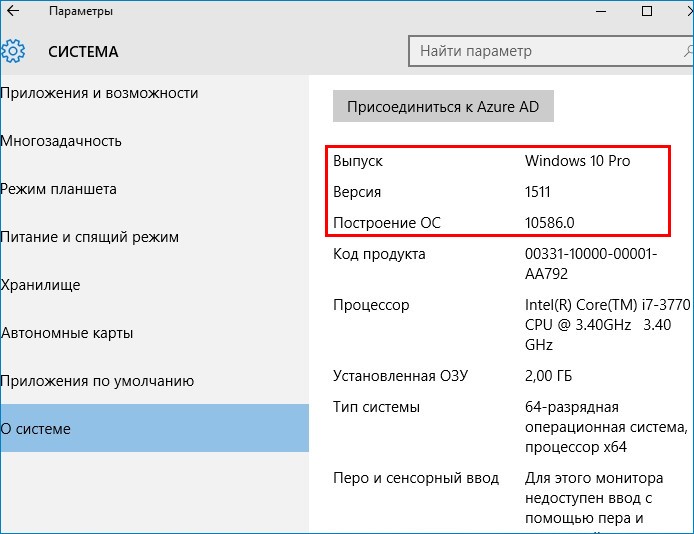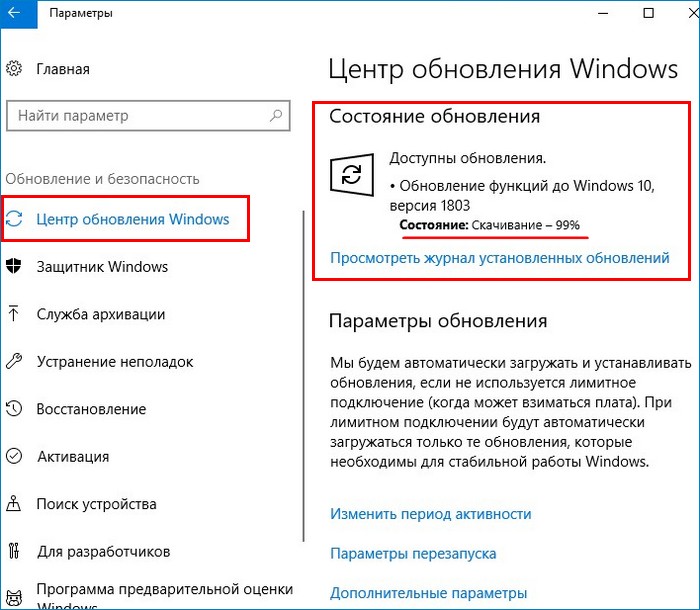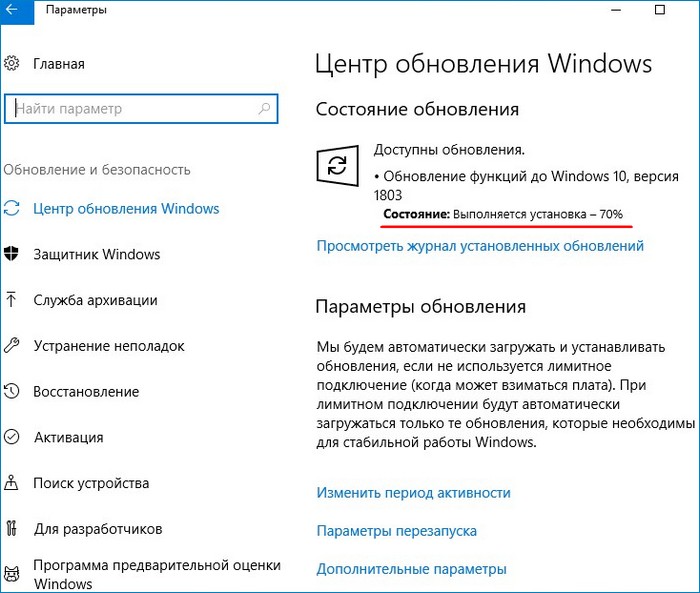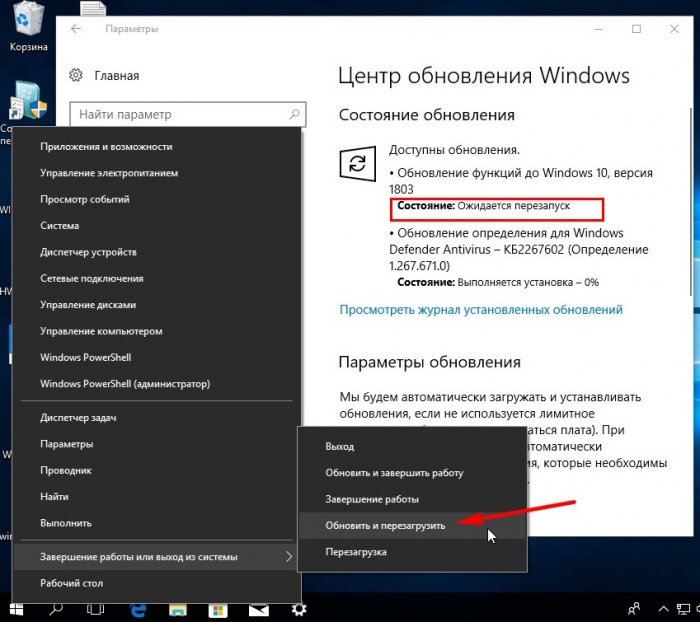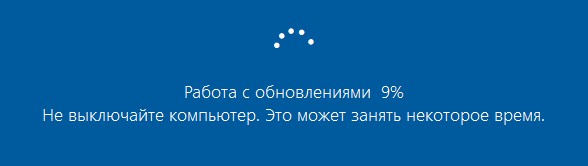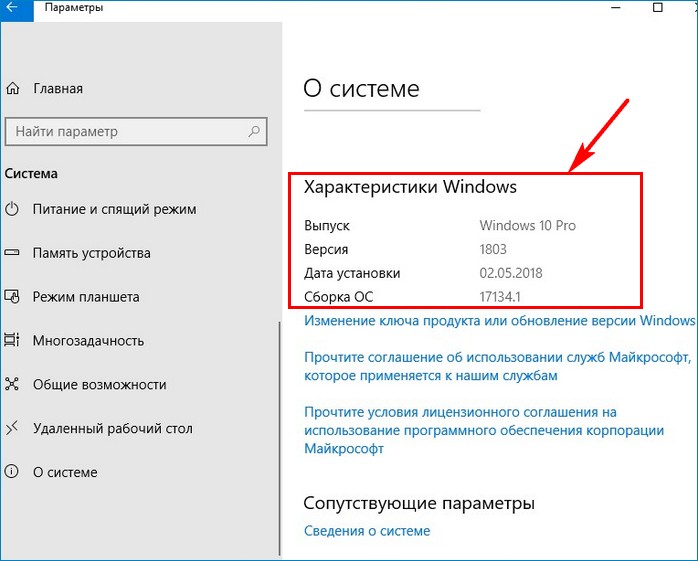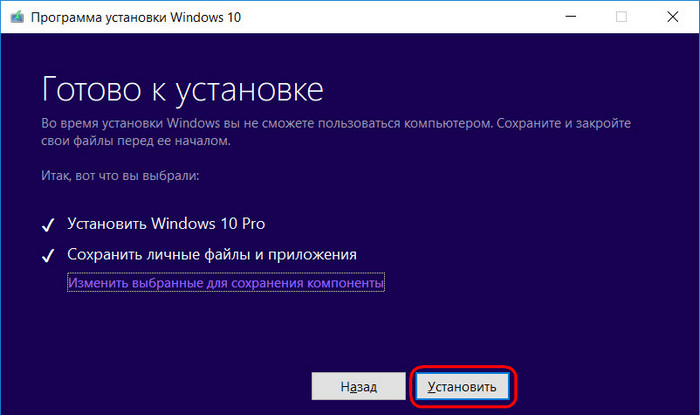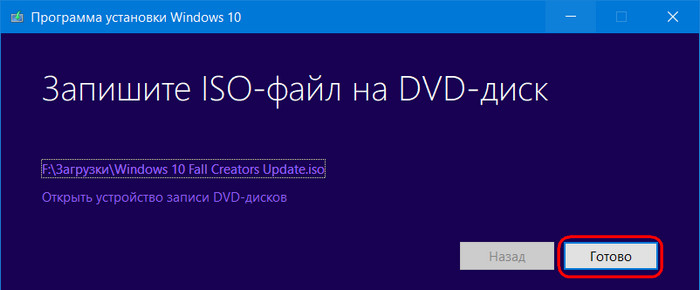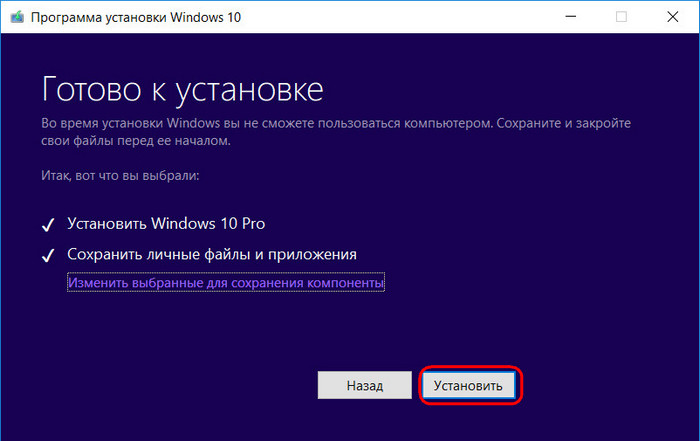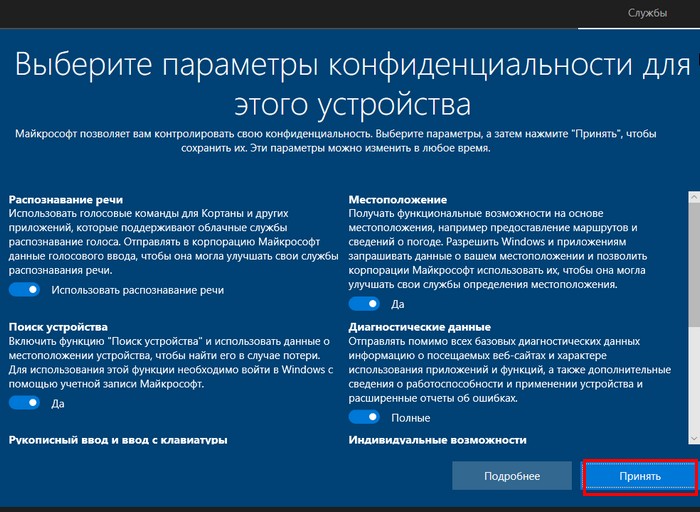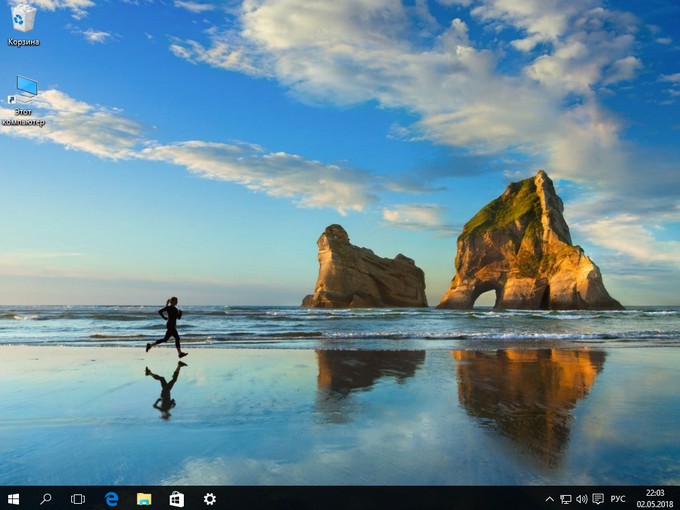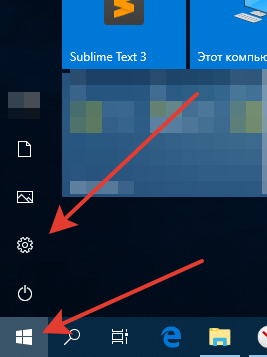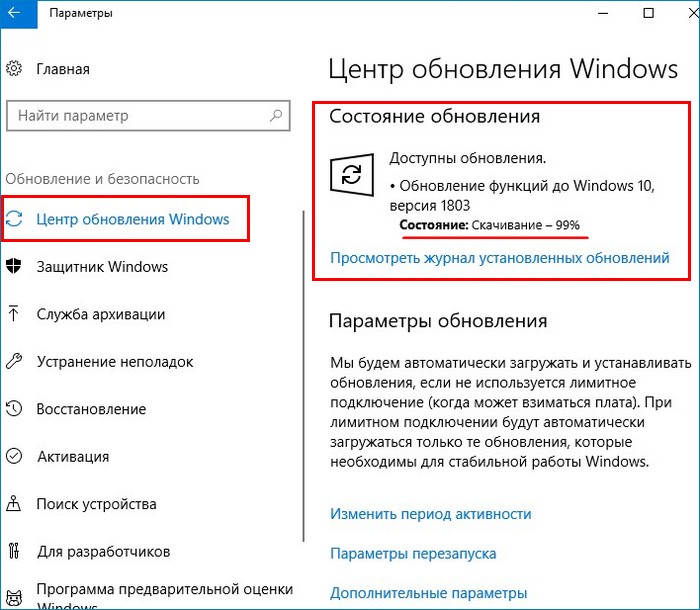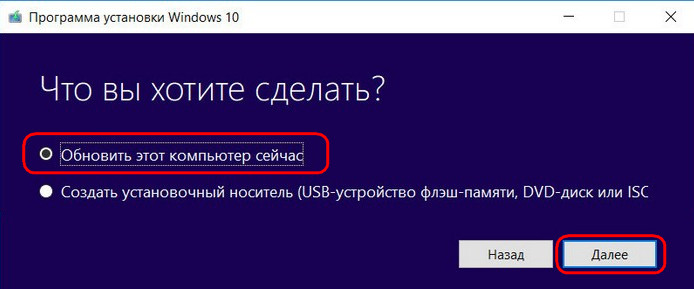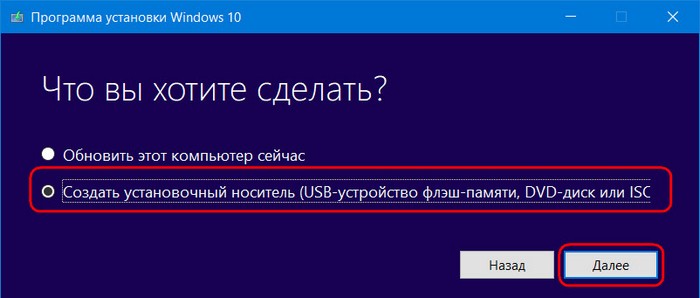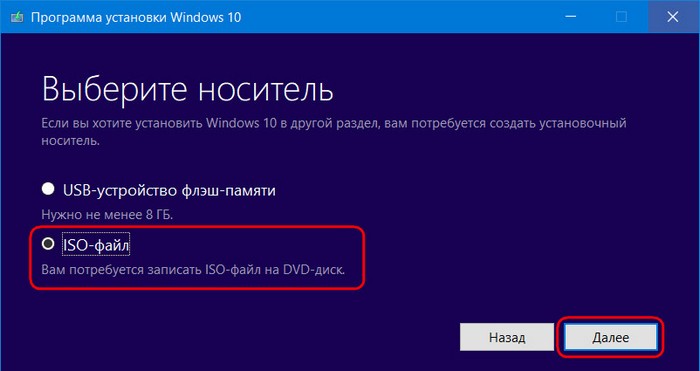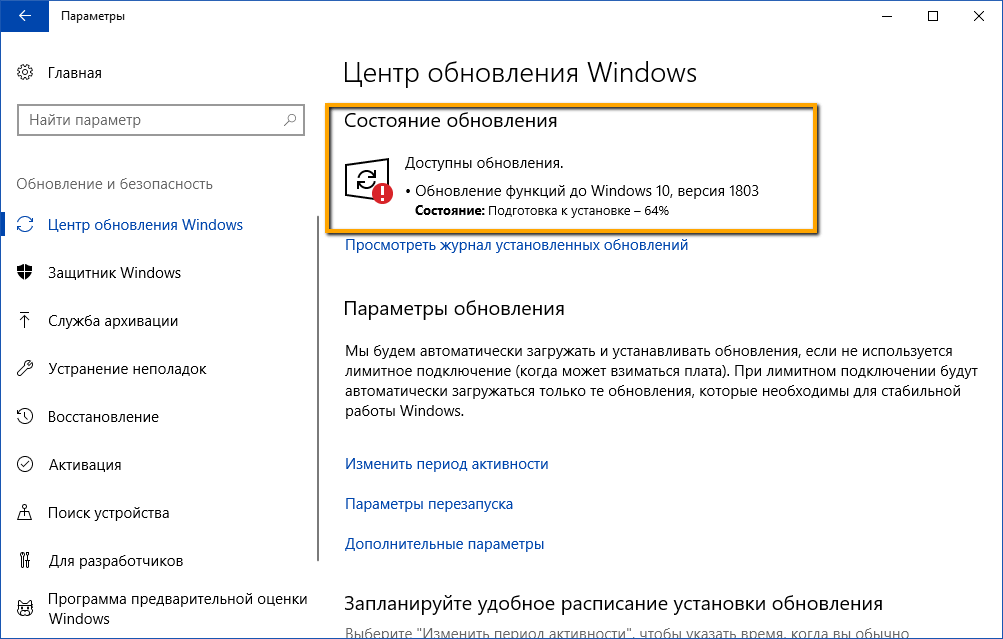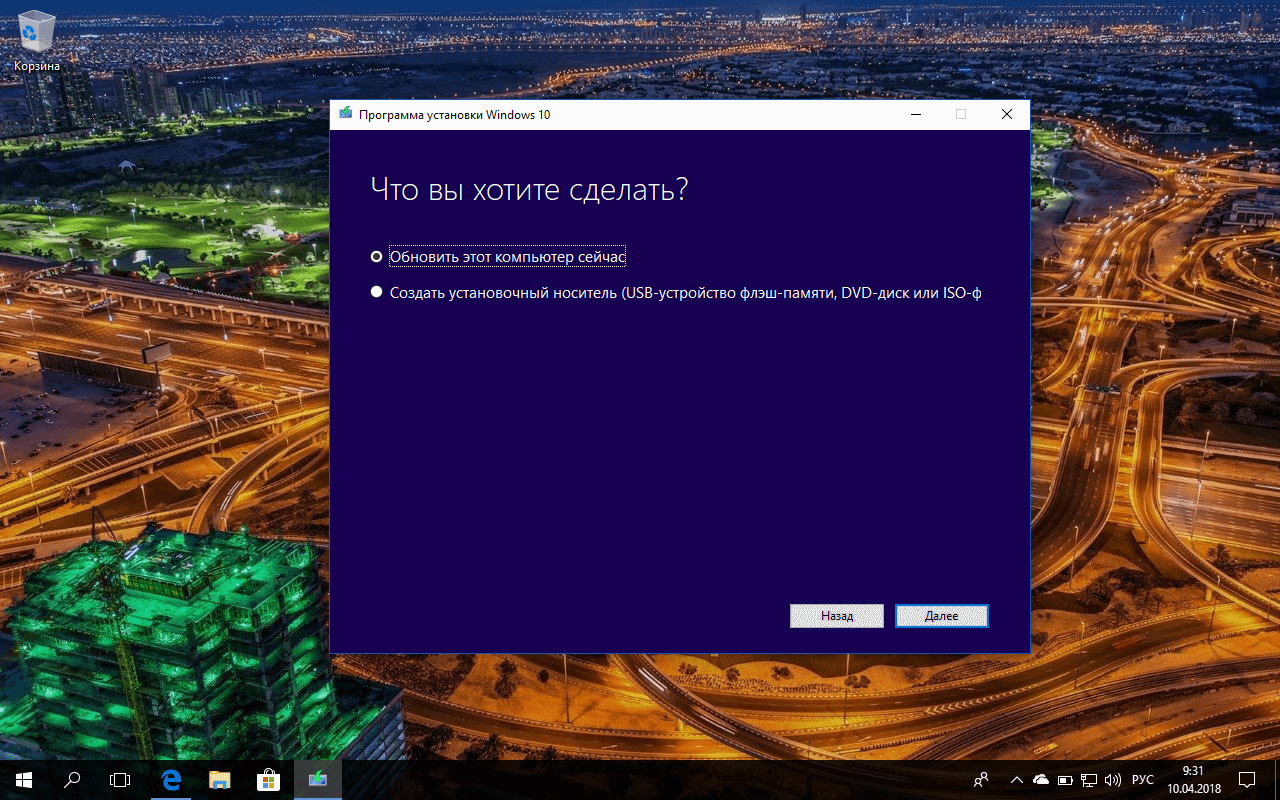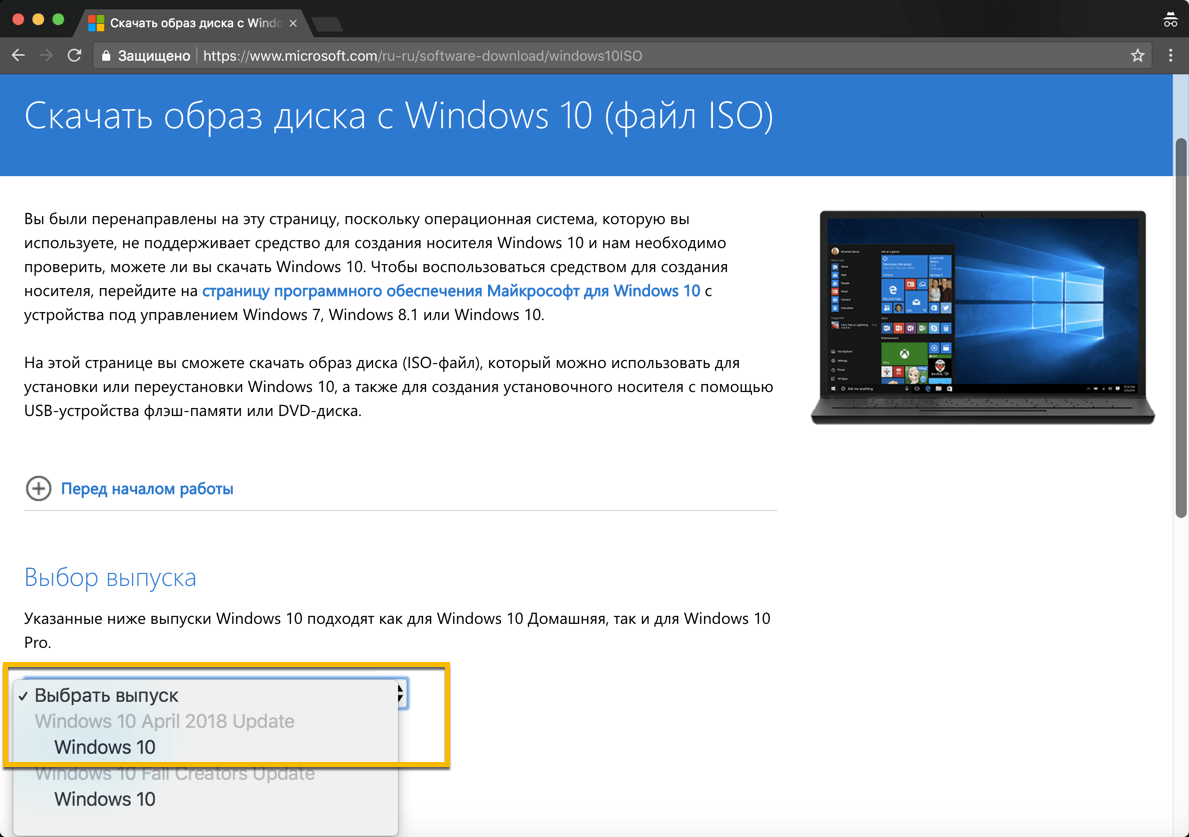Аннотация
Это обновление позволяет улучшить качество стек обслуживания, который является компонентом, который устанавливает обновления Windows.
Мы настоятельно рекомендуем вам установить последнее обновление стека обслуживания (SSU) для вашей операционной системы перед установкой последнего кумулятивного обновления (LCU). Установка обновлений стека обслуживания (SSU) гарантирует наличие надежного и надежного стека обслуживания, чтобы ваши устройства могли получать и устанавливать исправления безопасности Майкрософт.
Как получить это обновление
Метод 1: Обновление Windows
Это обновление доступно через Windows Update. Он будет загружен и установлен автоматически.
Метод 2: Каталог обновлений Майкрософт
Чтобы получить автономный пакет для этого обновления, перейдите на веб-сайт каталога обновлений Майкрософт.
Метод 3: Службы обновления сервера Windows
Это обновление также доступно через службы обновления серверов Windows (WSUS).
Предварительные условия
Нет никаких предпосылок для применения этого обновления.
Необходимость перезагрузки
Вам не нужно перезапускать компьютер после применения этого обновления.
Сведения о замене обновлений
Это обновление заменяет ранее выпущенное обновление KB 4521861.
Информация о файлах
Атрибуты файлов
Проверка файлов
|
Имя файла |
Sha1 хэш |
SHA256 хэш |
|---|---|---|
|
Windows10.0-KB4523203-x86.msu |
46FEFFD715E086E036F08107630D2D5236EDAFAB |
0B617E15F30B7D1990C0F5640F564C18200005D237873B4E79394387B0AC574E |
|
Windows10.0-KB4523203-x64.msu |
2AAEBD36EFEC61F15DF67913A416C34F8E29042C |
0BE8FFFB3612B68E8B430916DB6A6570D0C00633F21258BF03145DBB3C5EECF7 |
|
Windows10.0-KB4523203-arm64.msu |
546B677891648E1D728728F6E25C238A144C90DE |
C88035DC9D69C94D516789CE05D01FE17CA57CF4888BD5A1087A1CAF26FF4453 |
Информация о файлах Windows 10
|
Имя файла |
Версия файла |
Размер |
Дата |
Время |
Платформа |
|
Appxprovisionpackage.dll |
10.0.17134.1 |
77,216 |
11-Apr-2018 |
04:26 |
x86 |
|
Appxreg.dll |
10.0.17134.1 |
38,296 |
11-Apr-2018 |
04:23 |
x86 |
|
Cmifw.dll |
10.0.17134.1 |
87,448 |
11-Apr-2018 |
04:24 |
x86 |
|
Eventsinstaller.dll |
10.0.17134.1 |
186,264 |
11-Apr-2018 |
04:27 |
x86 |
|
Firewallofflineapi.dll |
10.0.17134.136 |
160,160 |
09-Jun-2018 |
04:36 |
x86 |
|
Grouptrusteeai.dll |
10.0.17134.1 |
39,840 |
11-Apr-2018 |
04:24 |
x86 |
|
Httpai.dll |
10.0.17134.1 |
27,552 |
11-Apr-2018 |
04:26 |
x86 |
|
Implatsetup.dll |
10.0.17134.1120 |
98,104 |
11-Oct-2019 |
04:26 |
x86 |
|
Luainstall.dll |
10.0.17134.1 |
50,080 |
11-Apr-2018 |
04:24 |
x86 |
|
Netsetupai.dll |
10.0.17134.1120 |
121,656 |
11-Oct-2019 |
04:26 |
x86 |
|
Netsetupapi.dll |
10.0.17134.1120 |
108,344 |
11-Oct-2019 |
04:26 |
x86 |
|
Netsetupengine.dll |
10.0.17134.1120 |
576,312 |
11-Oct-2019 |
04:26 |
x86 |
|
Perfcounterinstaller.dll |
10.0.17134.1120 |
121,144 |
11-Oct-2019 |
04:26 |
x86 |
|
Timezoneai.dll |
10.0.17134.1 |
59,288 |
11-Apr-2018 |
04:25 |
x86 |
|
Winsockai.dll |
10.0.17134.1 |
72,600 |
11-Apr-2018 |
04:23 |
x86 |
|
Wmicmiplugin.dll |
10.0.17134.1120 |
287,032 |
11-Oct-2019 |
04:26 |
x86 |
|
Ws2_helper.dll |
10.0.17134.1 |
89,496 |
11-Apr-2018 |
04:24 |
x86 |
|
Offlinelsa.dll |
10.0.17134.1 |
116,640 |
11-Apr-2018 |
04:23 |
x86 |
|
Offlinesam.dll |
10.0.17134.464 |
222,712 |
20-Nov-2018 |
05:07 |
x86 |
|
Poqexec.exe.mui |
10.0.17134.1 |
3,072 |
11-Apr-2018 |
23:58 |
Not applicable |
|
Poqexec.exe.mui |
10.0.17134.1 |
3,072 |
12-Apr-2018 |
00:04 |
Not applicable |
|
Poqexec.exe.mui |
10.0.17134.1 |
3,072 |
12-Apr-2018 |
00:05 |
Not applicable |
|
Poqexec.exe.mui |
10.0.17134.1 |
3,072 |
12-Apr-2018 |
00:04 |
Not applicable |
|
Poqexec.exe.mui |
10.0.17134.1 |
3,072 |
11-Apr-2018 |
04:22 |
Not applicable |
|
Poqexec.exe.mui |
10.0.17134.1 |
3,072 |
12-Apr-2018 |
00:03 |
Not applicable |
|
Poqexec.exe.mui |
10.0.17134.1 |
3,072 |
12-Apr-2018 |
00:06 |
Not applicable |
|
Poqexec.exe.mui |
10.0.17134.1 |
3,072 |
12-Apr-2018 |
00:02 |
Not applicable |
|
Poqexec.exe.mui |
10.0.17134.1 |
3,072 |
12-Apr-2018 |
00:00 |
Not applicable |
|
Poqexec.exe.mui |
10.0.17134.1 |
3,072 |
12-Apr-2018 |
00:02 |
Not applicable |
|
Poqexec.exe.mui |
10.0.17134.1 |
3,072 |
12-Apr-2018 |
00:03 |
Not applicable |
|
Poqexec.exe.mui |
10.0.17134.1 |
3,072 |
12-Apr-2018 |
00:01 |
Not applicable |
|
Poqexec.exe.mui |
10.0.17134.1 |
3,072 |
11-Apr-2018 |
23:59 |
Not applicable |
|
Poqexec.exe.mui |
10.0.17134.1 |
3,072 |
12-Apr-2018 |
00:00 |
Not applicable |
|
Poqexec.exe.mui |
10.0.17134.1 |
3,072 |
12-Apr-2018 |
00:04 |
Not applicable |
|
Poqexec.exe.mui |
10.0.17134.1 |
3,072 |
12-Apr-2018 |
00:03 |
Not applicable |
|
Poqexec.exe.mui |
10.0.17134.1 |
3,072 |
12-Apr-2018 |
00:02 |
Not applicable |
|
Poqexec.exe.mui |
10.0.17134.1 |
3,072 |
12-Apr-2018 |
00:02 |
Not applicable |
|
Poqexec.exe.mui |
10.0.17134.1 |
3,072 |
12-Apr-2018 |
00:01 |
Not applicable |
|
Poqexec.exe.mui |
10.0.17134.1 |
3,072 |
11-Apr-2018 |
23:58 |
Not applicable |
|
Poqexec.exe.mui |
10.0.17134.1 |
3,072 |
12-Apr-2018 |
00:07 |
Not applicable |
|
Poqexec.exe.mui |
10.0.17134.1 |
3,072 |
12-Apr-2018 |
00:08 |
Not applicable |
|
Esscli.dll |
10.0.17134.1 |
297,880 |
11-Apr-2018 |
04:23 |
x86 |
|
Fastprox.dll |
10.0.17134.464 |
669,184 |
20-Nov-2018 |
05:07 |
x86 |
|
Mofd.dll |
10.0.17134.1 |
208,280 |
11-Apr-2018 |
04:28 |
x86 |
|
Mofinstall.dll |
10.0.17134.1 |
71,072 |
11-Apr-2018 |
04:26 |
x86 |
|
Repdrvfs.dll |
10.0.17134.1 |
283,552 |
11-Apr-2018 |
04:23 |
x86 |
|
Wbemcomn.dll |
10.0.17134.1 |
397,720 |
11-Apr-2018 |
04:24 |
x86 |
|
Wbemcore.dll |
10.0.17134.464 |
925,688 |
20-Nov-2018 |
05:07 |
x86 |
|
Wbemprox.dll |
10.0.17134.1120 |
37,904 |
11-Oct-2019 |
04:26 |
x86 |
|
Wmiutils.dll |
10.0.17134.1 |
99,232 |
11-Apr-2018 |
04:26 |
x86 |
|
Shtransform.dll |
10.0.17134.1 |
33,176 |
11-Apr-2018 |
12:21 |
x86 |
|
Bfsvc.dll |
10.0.17134.464 |
185,336 |
20-Nov-2018 |
05:07 |
x86 |
|
Fveupdateai.dll |
10.0.17134.1 |
31,136 |
11-Apr-2018 |
04:24 |
x86 |
|
Securebootai.dll |
10.0.17134.1120 |
30,520 |
11-Oct-2019 |
04:26 |
x86 |
|
Bcdeditai.dll |
10.0.17134.760 |
287,032 |
09-Apr-2019 |
05:14 |
x86 |
|
Configureieoptionalcomponentsai.dll |
10.0.17134.1 |
45,976 |
11-Apr-2018 |
12:23 |
x86 |
|
Featuresettingsoverride.dll |
10.0.17134.1 |
34,200 |
11-Apr-2018 |
12:23 |
x86 |
|
Iefileinstallai.dll |
10.0.17134.1 |
35,224 |
11-Apr-2018 |
12:23 |
x86 |
|
Msdtcadvancedinstaller.dll |
10.0.17134.1 |
55,192 |
11-Apr-2018 |
12:24 |
x86 |
|
Netfxconfig.dll |
10.0.17134.1 |
27,544 |
11-Apr-2018 |
12:24 |
x86 |
|
Peerdistai.dll |
10.0.17134.1 |
32,664 |
11-Apr-2018 |
12:23 |
x86 |
|
Printadvancedinstaller.dll |
10.0.17134.1 |
93,080 |
11-Apr-2018 |
12:23 |
x86 |
|
Servicemodelregai.dll |
10.0.17134.1 |
73,624 |
11-Apr-2018 |
12:23 |
x86 |
|
Setieinstalleddateai.dll |
10.0.17134.1 |
22,424 |
11-Apr-2018 |
12:23 |
x86 |
|
Primitivetransformers.dll |
10.0.17134.1 |
50,080 |
11-Apr-2018 |
04:23 |
x86 |
|
Sppinst.dll |
10.0.17134.1 |
37,272 |
11-Apr-2018 |
04:38 |
x86 |
|
Grouptrusteeai.dll |
10.0.17134.1 |
39,840 |
11-Apr-2018 |
04:24 |
x86 |
|
Aritransformer.dll |
10.0.17134.1 |
49,056 |
11-Apr-2018 |
04:24 |
x86 |
|
Wpndatatransformer.dll |
10.0.17134.1 |
31,648 |
11-Apr-2018 |
04:24 |
x86 |
|
Mqcmiplugin.dll |
5.0.1.1 |
129,544 |
20-Nov-2018 |
09:02 |
x86 |
|
Iissetupai.dll |
10.0.17134.1 |
105,376 |
11-Apr-2018 |
04:24 |
x86 |
|
Cleanupai.dll |
10.0.17134.1 |
20,896 |
11-Apr-2018 |
04:24 |
x86 |
|
Cbscore.dll |
10.0.17134.1120 |
2,078,520 |
11-Oct-2019 |
04:26 |
x86 |
|
Cbsmsg.dll |
10.0.17134.1 |
50,080 |
11-Apr-2018 |
04:26 |
x86 |
|
Cmiadapter.dll |
10.0.17134.1 |
70,048 |
11-Apr-2018 |
04:24 |
x86 |
|
Cmiaisupport.dll |
10.0.17134.1 |
1,676,184 |
11-Apr-2018 |
04:24 |
x86 |
|
Dpx.dll |
5.0.1.1 |
450,872 |
11-Oct-2019 |
04:27 |
x86 |
|
Drupdate.dll |
10.0.17134.1 |
301,984 |
11-Apr-2018 |
04:24 |
x86 |
|
Drvstore.dll |
10.0.17134.1 |
834,464 |
11-Apr-2018 |
04:27 |
x86 |
|
Globalinstallorder.xml |
Not applicable |
1,247,506 |
29-Oct-2017 |
23:56 |
Not applicable |
|
Msdelta.dll |
5.0.1.1 |
400,800 |
11-Apr-2018 |
04:24 |
x86 |
|
Mspatcha.dll |
5.0.1.1 |
44,960 |
11-Apr-2018 |
04:23 |
x86 |
|
Poqexec.exe |
10.0.17134.1 |
118,272 |
11-Apr-2018 |
04:10 |
x86 |
|
Smiengine.dll |
10.0.17134.464 |
727,544 |
20-Nov-2018 |
05:07 |
x86 |
|
Smipi.dll |
10.0.17134.1 |
32,160 |
11-Apr-2018 |
04:23 |
x86 |
|
Tifilefetcher.exe |
10.0.17134.1120 |
374,584 |
11-Oct-2019 |
04:26 |
x86 |
|
Tiworker.exe |
10.0.17134.1 |
198,144 |
11-Apr-2018 |
04:10 |
x86 |
|
Turbostack.dll |
10.0.17134.464 |
352,760 |
20-Nov-2018 |
05:07 |
x86 |
|
Updateagent.dll |
10.0.17134.1120 |
1,921,848 |
11-Oct-2019 |
04:26 |
x86 |
|
Wcmtypes.xsd |
Not applicable |
1,047 |
29-Oct-2017 |
23:48 |
Not applicable |
|
Wcp.dll |
10.0.17134.1120 |
2,846,008 |
11-Oct-2019 |
04:26 |
x86 |
|
Wdscore.dll |
10.0.17134.1 |
203,680 |
11-Apr-2018 |
04:24 |
x86 |
|
Wrpint.dll |
10.0.17134.1 |
69,016 |
11-Apr-2018 |
04:23 |
x86 |
|
Имя файла |
Версия файла |
Размер |
Дата |
Время |
Платформа |
|
Appxprovisionpackage.dll |
10.0.17134.1 |
86,936 |
11-Apr-2018 |
04:42 |
x64 |
|
Appxreg.dll |
10.0.17134.1 |
44,448 |
11-Apr-2018 |
04:44 |
x64 |
|
Cmifw.dll |
10.0.17134.1 |
100,768 |
11-Apr-2018 |
04:43 |
x64 |
|
Eventsinstaller.dll |
10.0.17134.1 |
241,568 |
11-Apr-2018 |
04:42 |
x64 |
|
Firewallofflineapi.dll |
10.0.17134.136 |
186,272 |
09-Jun-2018 |
04:44 |
x64 |
|
Grouptrusteeai.dll |
10.0.17134.1 |
44,448 |
11-Apr-2018 |
04:44 |
x64 |
|
Httpai.dll |
10.0.17134.1 |
30,624 |
11-Apr-2018 |
04:41 |
x64 |
|
Implatsetup.dll |
10.0.17134.1120 |
132,920 |
11-Oct-2019 |
04:48 |
x64 |
|
Luainstall.dll |
10.0.17134.1 |
58,776 |
11-Apr-2018 |
04:40 |
x64 |
|
Netsetupai.dll |
10.0.17134.1120 |
160,056 |
11-Oct-2019 |
04:48 |
x64 |
|
Netsetupapi.dll |
10.0.17134.1120 |
142,136 |
11-Oct-2019 |
04:45 |
x64 |
|
Netsetupengine.dll |
10.0.17134.1120 |
799,248 |
11-Oct-2019 |
04:45 |
x64 |
|
Perfcounterinstaller.dll |
10.0.17134.1 |
140,192 |
11-Apr-2018 |
04:41 |
x64 |
|
Timezoneai.dll |
10.0.17134.1 |
69,528 |
11-Apr-2018 |
04:44 |
x64 |
|
Winsockai.dll |
10.0.17134.1 |
82,848 |
11-Apr-2018 |
04:44 |
x64 |
|
Wmicmiplugin.dll |
10.0.17134.1120 |
422,200 |
11-Oct-2019 |
04:47 |
x64 |
|
Ws2_helper.dll |
10.0.17134.1 |
106,400 |
11-Apr-2018 |
04:44 |
x64 |
|
Offlinelsa.dll |
10.0.17134.1 |
130,976 |
11-Apr-2018 |
04:37 |
x64 |
|
Offlinesam.dll |
10.0.17134.1 |
251,296 |
11-Apr-2018 |
04:39 |
x64 |
|
Poqexec.exe.mui |
10.0.17134.1 |
3,072 |
12-Apr-2018 |
09:52 |
Not applicable |
|
Poqexec.exe.mui |
10.0.17134.1 |
3,072 |
12-Apr-2018 |
09:52 |
Not applicable |
|
Poqexec.exe.mui |
10.0.17134.1 |
3,072 |
12-Apr-2018 |
09:51 |
Not applicable |
|
Poqexec.exe.mui |
10.0.17134.1 |
3,072 |
12-Apr-2018 |
09:51 |
Not applicable |
|
Poqexec.exe.mui |
10.0.17134.1 |
3,072 |
11-Apr-2018 |
04:34 |
Not applicable |
|
Poqexec.exe.mui |
10.0.17134.1 |
3,072 |
12-Apr-2018 |
09:43 |
Not applicable |
|
Poqexec.exe.mui |
10.0.17134.1 |
3,072 |
12-Apr-2018 |
09:50 |
Not applicable |
|
Poqexec.exe.mui |
10.0.17134.1 |
3,072 |
12-Apr-2018 |
09:43 |
Not applicable |
|
Poqexec.exe.mui |
10.0.17134.1 |
3,072 |
12-Apr-2018 |
09:50 |
Not applicable |
|
Poqexec.exe.mui |
10.0.17134.1 |
3,072 |
12-Apr-2018 |
09:49 |
Not applicable |
|
Poqexec.exe.mui |
10.0.17134.1 |
3,072 |
12-Apr-2018 |
09:50 |
Not applicable |
|
Poqexec.exe.mui |
10.0.17134.1 |
3,072 |
12-Apr-2018 |
09:45 |
Not applicable |
|
Poqexec.exe.mui |
10.0.17134.1 |
3,072 |
12-Apr-2018 |
09:53 |
Not applicable |
|
Poqexec.exe.mui |
10.0.17134.1 |
3,072 |
12-Apr-2018 |
09:53 |
Not applicable |
|
Poqexec.exe.mui |
10.0.17134.1 |
3,072 |
12-Apr-2018 |
09:51 |
Not applicable |
|
Poqexec.exe.mui |
10.0.17134.1 |
3,072 |
12-Apr-2018 |
09:48 |
Not applicable |
|
Poqexec.exe.mui |
10.0.17134.1 |
3,072 |
12-Apr-2018 |
09:44 |
Not applicable |
|
Poqexec.exe.mui |
10.0.17134.1 |
3,072 |
12-Apr-2018 |
09:47 |
Not applicable |
|
Poqexec.exe.mui |
10.0.17134.1 |
3,072 |
31-May-2018 |
01:02 |
Not applicable |
|
Poqexec.exe.mui |
10.0.17134.1 |
3,072 |
12-Apr-2018 |
09:49 |
Not applicable |
|
Poqexec.exe.mui |
10.0.17134.1 |
3,072 |
12-Apr-2018 |
09:53 |
Not applicable |
|
Poqexec.exe.mui |
10.0.17134.1 |
3,072 |
12-Apr-2018 |
09:52 |
Not applicable |
|
Esscli.dll |
10.0.17134.1 |
385,944 |
11-Apr-2018 |
04:41 |
x64 |
|
Fastprox.dll |
10.0.17134.1 |
846,744 |
11-Apr-2018 |
04:41 |
x64 |
|
Mofd.dll |
10.0.17134.1 |
257,432 |
11-Apr-2018 |
04:45 |
x64 |
|
Mofinstall.dll |
10.0.17134.1 |
71,072 |
11-Apr-2018 |
04:44 |
x64 |
|
Repdrvfs.dll |
10.0.17134.464 |
363,008 |
20-Nov-2018 |
05:34 |
x64 |
|
Wbemcomn.dll |
10.0.17134.464 |
459,256 |
20-Nov-2018 |
05:34 |
x64 |
|
Wbemcore.dll |
10.0.17134.1120 |
1,137,160 |
11-Oct-2019 |
04:50 |
x64 |
|
Wbemprox.dll |
10.0.17134.1120 |
44,048 |
11-Oct-2019 |
04:47 |
x64 |
|
Wmiutils.dll |
10.0.17134.1 |
118,176 |
11-Apr-2018 |
04:43 |
x64 |
|
Shtransform.dll |
10.0.17134.1 |
38,808 |
11-Apr-2018 |
14:05 |
x64 |
|
Bfsvc.dll |
10.0.17134.464 |
216,056 |
20-Nov-2018 |
05:34 |
x64 |
|
Fveupdateai.dll |
10.0.17134.1 |
35,232 |
11-Apr-2018 |
04:41 |
x64 |
|
Securebootai.dll |
10.0.17134.1120 |
33,288 |
11-Oct-2019 |
04:47 |
x64 |
|
Bcdeditai.dll |
10.0.17134.760 |
312,120 |
09-Apr-2019 |
06:18 |
x64 |
|
Configureieoptionalcomponentsai.dll |
10.0.17134.1 |
52,128 |
11-Apr-2018 |
14:01 |
x64 |
|
Featuresettingsoverride.dll |
10.0.17134.1 |
39,840 |
11-Apr-2018 |
14:01 |
x64 |
|
Iefileinstallai.dll |
10.0.17134.1 |
37,272 |
11-Apr-2018 |
14:03 |
x64 |
|
Msdtcadvancedinstaller.dll |
10.0.17134.1 |
64,920 |
11-Apr-2018 |
14:01 |
x64 |
|
Netfxconfig.dll |
10.0.17134.1 |
30,112 |
11-Apr-2018 |
14:01 |
x64 |
|
Peerdistai.dll |
10.0.17134.1 |
37,792 |
11-Apr-2018 |
14:01 |
x64 |
|
Printadvancedinstaller.dll |
10.0.17134.1 |
102,296 |
11-Apr-2018 |
14:09 |
x64 |
|
Servicemodelregai.dll |
10.0.17134.1 |
90,528 |
11-Apr-2018 |
14:08 |
x64 |
|
Setieinstalleddateai.dll |
10.0.17134.1 |
24,984 |
11-Apr-2018 |
14:01 |
x64 |
|
Primitivetransformers.dll |
10.0.17134.1 |
62,880 |
11-Apr-2018 |
04:36 |
x64 |
|
Sppinst.dll |
10.0.17134.1 |
42,912 |
11-Apr-2018 |
04:44 |
x64 |
|
Grouptrusteeai.dll |
10.0.17134.1 |
44,448 |
11-Apr-2018 |
04:44 |
x64 |
|
Aritransformer.dll |
10.0.17134.1 |
57,248 |
11-Apr-2018 |
04:41 |
x64 |
|
Wpndatatransformer.dll |
10.0.17134.1 |
36,760 |
11-Apr-2018 |
04:44 |
x64 |
|
Mqcmiplugin.dll |
5.0.1.1 |
154,520 |
11-Apr-2018 |
14:06 |
x64 |
|
Appserverai.dll |
10.0.17134.1 |
115,608 |
11-Apr-2018 |
14:02 |
x64 |
|
Rdwebai.dll |
10.0.17134.1 |
120,216 |
11-Apr-2018 |
14:05 |
x64 |
|
Tssdisai.dll |
10.0.17134.1 |
120,224 |
11-Apr-2018 |
14:05 |
x64 |
|
Vmhostai.dll |
10.0.17134.1 |
97,688 |
11-Apr-2018 |
14:05 |
x64 |
|
Iissetupai.dll |
10.0.17134.1 |
134,048 |
11-Apr-2018 |
04:43 |
x64 |
|
Cleanupai.dll |
10.0.17134.1 |
23,448 |
11-Apr-2018 |
04:45 |
x64 |
|
Cbscore.dll |
10.0.17134.1120 |
2,388,280 |
11-Oct-2019 |
04:45 |
x64 |
|
Cbsmsg.dll |
10.0.17134.1 |
51,096 |
11-Apr-2018 |
04:39 |
x64 |
|
Cmiadapter.dll |
10.0.17134.1 |
82,848 |
11-Apr-2018 |
04:37 |
x64 |
|
Cmiaisupport.dll |
10.0.17134.1120 |
2,645,304 |
11-Oct-2019 |
04:45 |
x64 |
|
Dpx.dll |
5.0.1.1 |
628,024 |
11-Oct-2019 |
04:45 |
x64 |
|
Drupdate.dll |
10.0.17134.464 |
357,688 |
20-Nov-2018 |
05:32 |
x64 |
|
Drvstore.dll |
10.0.17134.1120 |
1,013,560 |
11-Oct-2019 |
04:45 |
x64 |
|
Globalinstallorder.xml |
Not applicable |
1,247,506 |
30-Oct-2017 |
01:19 |
Not applicable |
|
Msdelta.dll |
5.0.1.1 |
510,368 |
11-Apr-2018 |
04:35 |
x64 |
|
Mspatcha.dll |
5.0.1.1 |
55,192 |
11-Apr-2018 |
04:35 |
x64 |
|
Poqexec.exe |
10.0.17134.1 |
141,312 |
11-Apr-2018 |
04:07 |
x64 |
|
Smiengine.dll |
10.0.17134.464 |
846,648 |
20-Nov-2018 |
05:31 |
x64 |
|
Smipi.dll |
10.0.17134.1 |
36,248 |
11-Apr-2018 |
04:38 |
x64 |
|
Tifilefetcher.exe |
10.0.17134.1120 |
442,168 |
11-Oct-2019 |
04:45 |
x64 |
|
Tiworker.exe |
10.0.17134.1120 |
199,680 |
11-Oct-2019 |
04:13 |
x64 |
|
Turbostack.dll |
10.0.17134.1120 |
498,488 |
11-Oct-2019 |
04:45 |
x64 |
|
Updateagent.dll |
10.0.17134.1120 |
2,544,136 |
11-Oct-2019 |
04:45 |
x64 |
|
Wcmtypes.xsd |
Not applicable |
1,047 |
30-Oct-2017 |
01:01 |
Not applicable |
|
Wcp.dll |
10.0.17134.1120 |
3,596,600 |
11-Oct-2019 |
04:45 |
x64 |
|
Wdscore.dll |
10.0.17134.1 |
244,640 |
11-Apr-2018 |
04:39 |
x64 |
|
Wrpint.dll |
10.0.17134.1 |
78,744 |
11-Apr-2018 |
04:39 |
x64 |
|
Appxprovisionpackage.dll |
10.0.17134.1 |
77,216 |
11-Apr-2018 |
04:26 |
x86 |
|
Appxreg.dll |
10.0.17134.1 |
38,296 |
11-Apr-2018 |
04:23 |
x86 |
|
Cmifw.dll |
10.0.17134.1 |
87,448 |
11-Apr-2018 |
04:24 |
x86 |
|
Eventsinstaller.dll |
10.0.17134.1 |
186,264 |
11-Apr-2018 |
04:27 |
x86 |
|
Firewallofflineapi.dll |
10.0.17134.136 |
160,160 |
09-Jun-2018 |
04:36 |
x86 |
|
Grouptrusteeai.dll |
10.0.17134.1 |
39,840 |
11-Apr-2018 |
04:24 |
x86 |
|
Httpai.dll |
10.0.17134.1 |
27,552 |
11-Apr-2018 |
04:26 |
x86 |
|
Implatsetup.dll |
10.0.17134.1120 |
98,104 |
11-Oct-2019 |
04:26 |
x86 |
|
Luainstall.dll |
10.0.17134.1 |
50,080 |
11-Apr-2018 |
04:24 |
x86 |
|
Netsetupai.dll |
10.0.17134.1120 |
121,656 |
11-Oct-2019 |
04:26 |
x86 |
|
Netsetupapi.dll |
10.0.17134.1120 |
108,344 |
11-Oct-2019 |
04:26 |
x86 |
|
Netsetupengine.dll |
10.0.17134.1120 |
576,312 |
11-Oct-2019 |
04:26 |
x86 |
|
Perfcounterinstaller.dll |
10.0.17134.1120 |
121,144 |
11-Oct-2019 |
04:26 |
x86 |
|
Timezoneai.dll |
10.0.17134.1 |
59,288 |
11-Apr-2018 |
04:25 |
x86 |
|
Winsockai.dll |
10.0.17134.1 |
72,600 |
11-Apr-2018 |
04:23 |
x86 |
|
Wmicmiplugin.dll |
10.0.17134.1120 |
287,032 |
11-Oct-2019 |
04:26 |
x86 |
|
Ws2_helper.dll |
10.0.17134.1 |
89,496 |
11-Apr-2018 |
04:24 |
x86 |
|
Offlinelsa.dll |
10.0.17134.1 |
116,640 |
11-Apr-2018 |
04:23 |
x86 |
|
Offlinesam.dll |
10.0.17134.464 |
222,712 |
20-Nov-2018 |
05:07 |
x86 |
|
Poqexec.exe.mui |
10.0.17134.1 |
3,072 |
11-Apr-2018 |
04:22 |
Not applicable |
|
Esscli.dll |
10.0.17134.1 |
297,880 |
11-Apr-2018 |
04:23 |
x86 |
|
Fastprox.dll |
10.0.17134.464 |
669,184 |
20-Nov-2018 |
05:07 |
x86 |
|
Mofd.dll |
10.0.17134.1 |
208,280 |
11-Apr-2018 |
04:28 |
x86 |
|
Mofinstall.dll |
10.0.17134.1 |
71,072 |
11-Apr-2018 |
04:26 |
x86 |
|
Repdrvfs.dll |
10.0.17134.1 |
283,552 |
11-Apr-2018 |
04:23 |
x86 |
|
Wbemcomn.dll |
10.0.17134.1 |
397,720 |
11-Apr-2018 |
04:24 |
x86 |
|
Wbemcore.dll |
10.0.17134.464 |
925,688 |
20-Nov-2018 |
05:07 |
x86 |
|
Wbemprox.dll |
10.0.17134.1120 |
37,904 |
11-Oct-2019 |
04:26 |
x86 |
|
Wmiutils.dll |
10.0.17134.1 |
99,232 |
11-Apr-2018 |
04:26 |
x86 |
|
Shtransform.dll |
10.0.17134.1 |
33,176 |
11-Apr-2018 |
12:21 |
x86 |
|
Bfsvc.dll |
10.0.17134.464 |
185,336 |
20-Nov-2018 |
05:07 |
x86 |
|
Fveupdateai.dll |
10.0.17134.1 |
31,136 |
11-Apr-2018 |
04:24 |
x86 |
|
Securebootai.dll |
10.0.17134.1120 |
30,520 |
11-Oct-2019 |
04:26 |
x86 |
|
Bcdeditai.dll |
10.0.17134.760 |
287,032 |
09-Apr-2019 |
05:14 |
x86 |
|
Configureieoptionalcomponentsai.dll |
10.0.17134.1 |
45,976 |
11-Apr-2018 |
12:23 |
x86 |
|
Featuresettingsoverride.dll |
10.0.17134.1 |
34,200 |
11-Apr-2018 |
12:23 |
x86 |
|
Iefileinstallai.dll |
10.0.17134.1 |
35,224 |
11-Apr-2018 |
12:23 |
x86 |
|
Msdtcadvancedinstaller.dll |
10.0.17134.1 |
55,192 |
11-Apr-2018 |
12:24 |
x86 |
|
Netfxconfig.dll |
10.0.17134.1 |
27,544 |
11-Apr-2018 |
12:24 |
x86 |
|
Peerdistai.dll |
10.0.17134.1 |
32,664 |
11-Apr-2018 |
12:23 |
x86 |
|
Printadvancedinstaller.dll |
10.0.17134.1 |
93,080 |
11-Apr-2018 |
12:23 |
x86 |
|
Servicemodelregai.dll |
10.0.17134.1 |
73,624 |
11-Apr-2018 |
12:23 |
x86 |
|
Setieinstalleddateai.dll |
10.0.17134.1 |
22,424 |
11-Apr-2018 |
12:23 |
x86 |
|
Primitivetransformers.dll |
10.0.17134.1 |
50,080 |
11-Apr-2018 |
04:23 |
x86 |
|
Sppinst.dll |
10.0.17134.1 |
37,272 |
11-Apr-2018 |
04:38 |
x86 |
|
Grouptrusteeai.dll |
10.0.17134.1 |
39,840 |
11-Apr-2018 |
04:24 |
x86 |
|
Aritransformer.dll |
10.0.17134.1 |
49,056 |
11-Apr-2018 |
04:24 |
x86 |
|
Wpndatatransformer.dll |
10.0.17134.1 |
31,648 |
11-Apr-2018 |
04:24 |
x86 |
|
Appserverai.dll |
10.0.17134.1 |
95,128 |
11-Apr-2018 |
12:20 |
x86 |
|
Rdwebai.dll |
10.0.17134.1 |
103,832 |
11-Apr-2018 |
12:20 |
x86 |
|
Tssdisai.dll |
10.0.17134.1 |
101,272 |
11-Apr-2018 |
12:20 |
x86 |
|
Vmhostai.dll |
10.0.17134.1 |
81,816 |
11-Apr-2018 |
12:20 |
x86 |
|
Iissetupai.dll |
10.0.17134.1 |
105,376 |
11-Apr-2018 |
04:24 |
x86 |
|
Cleanupai.dll |
10.0.17134.1 |
20,896 |
11-Apr-2018 |
04:24 |
x86 |
|
Cbscore.dll |
10.0.17134.1120 |
2,078,520 |
11-Oct-2019 |
04:26 |
x86 |
|
Cbsmsg.dll |
10.0.17134.1 |
50,080 |
11-Apr-2018 |
04:26 |
x86 |
|
Cmiadapter.dll |
10.0.17134.1 |
70,048 |
11-Apr-2018 |
04:24 |
x86 |
|
Cmiaisupport.dll |
10.0.17134.1 |
1,676,184 |
11-Apr-2018 |
04:24 |
x86 |
|
Dpx.dll |
5.0.1.1 |
450,872 |
11-Oct-2019 |
04:27 |
x86 |
|
Drupdate.dll |
10.0.17134.1 |
301,984 |
11-Apr-2018 |
04:24 |
x86 |
|
Drvstore.dll |
10.0.17134.1 |
834,464 |
11-Apr-2018 |
04:27 |
x86 |
|
Globalinstallorder.xml |
Not applicable |
1,247,506 |
29-Oct-2017 |
23:56 |
Not applicable |
|
Msdelta.dll |
5.0.1.1 |
400,800 |
11-Apr-2018 |
04:24 |
x86 |
|
Mspatcha.dll |
5.0.1.1 |
44,960 |
11-Apr-2018 |
04:23 |
x86 |
|
Poqexec.exe |
10.0.17134.1 |
118,272 |
11-Apr-2018 |
04:10 |
x86 |
|
Smiengine.dll |
10.0.17134.464 |
727,544 |
20-Nov-2018 |
05:07 |
x86 |
|
Smipi.dll |
10.0.17134.1 |
32,160 |
11-Apr-2018 |
04:23 |
x86 |
|
Tifilefetcher.exe |
10.0.17134.1120 |
374,584 |
11-Oct-2019 |
04:26 |
x86 |
|
Tiworker.exe |
10.0.17134.1 |
198,144 |
11-Apr-2018 |
04:10 |
x86 |
|
Turbostack.dll |
10.0.17134.464 |
352,760 |
20-Nov-2018 |
05:07 |
x86 |
|
Updateagent.dll |
10.0.17134.1120 |
1,921,848 |
11-Oct-2019 |
04:26 |
x86 |
|
Wcmtypes.xsd |
Not applicable |
1,047 |
29-Oct-2017 |
23:48 |
Not applicable |
|
Wcp.dll |
10.0.17134.1120 |
2,846,008 |
11-Oct-2019 |
04:26 |
x86 |
|
Wdscore.dll |
10.0.17134.1 |
203,680 |
11-Apr-2018 |
04:24 |
x86 |
|
Wrpint.dll |
10.0.17134.1 |
69,016 |
11-Apr-2018 |
04:23 |
x86 |
|
Имя файла |
Версия файла |
Размер |
Дата |
Время |
Платформа |
|
Appxprovisionpackage.dll |
10.0.17134.1 |
100,768 |
11-Apr-2018 |
04:50 |
Not applicable |
|
Appxreg.dll |
10.0.17134.1 |
49,056 |
11-Apr-2018 |
04:50 |
Not applicable |
|
Cmifw.dll |
10.0.17134.1 |
105,376 |
11-Apr-2018 |
04:50 |
Not applicable |
|
Eventsinstaller.dll |
10.0.17134.1 |
257,440 |
11-Apr-2018 |
04:51 |
Not applicable |
|
Firewallofflineapi.dll |
10.0.17134.136 |
190,880 |
09-Jun-2018 |
04:52 |
Not applicable |
|
Grouptrusteeai.dll |
10.0.17134.1 |
48,032 |
11-Apr-2018 |
04:50 |
Not applicable |
|
Httpai.dll |
10.0.17134.1 |
33,696 |
11-Apr-2018 |
04:50 |
Not applicable |
|
Implatsetup.dll |
10.0.17134.1120 |
144,400 |
11-Oct-2019 |
04:57 |
Not applicable |
|
Luainstall.dll |
10.0.17134.1 |
64,920 |
11-Apr-2018 |
04:51 |
Not applicable |
|
Netsetupai.dll |
10.0.17134.1120 |
166,416 |
11-Oct-2019 |
04:55 |
Not applicable |
|
Netsetupapi.dll |
10.0.17134.1120 |
144,400 |
11-Oct-2019 |
04:53 |
Not applicable |
|
Netsetupengine.dll |
10.0.17134.1120 |
936,248 |
11-Oct-2019 |
04:52 |
Not applicable |
|
Perfcounterinstaller.dll |
10.0.17134.1 |
146,848 |
11-Apr-2018 |
04:54 |
Not applicable |
|
Timezoneai.dll |
10.0.17134.1 |
71,064 |
11-Apr-2018 |
04:50 |
Not applicable |
|
Winsockai.dll |
10.0.17134.1 |
83,872 |
11-Apr-2018 |
04:54 |
Not applicable |
|
Wmicmiplugin.dll |
10.0.17134.1120 |
438,792 |
11-Oct-2019 |
04:55 |
Not applicable |
|
Ws2_helper.dll |
10.0.17134.1 |
107,416 |
11-Apr-2018 |
04:51 |
Not applicable |
|
Offlinelsa.dll |
10.0.17134.1 |
137,624 |
11-Apr-2018 |
04:51 |
Not applicable |
|
Offlinesam.dll |
10.0.17134.1 |
262,048 |
11-Apr-2018 |
04:49 |
Not applicable |
|
Poqexec.exe.mui |
10.0.17134.1 |
3,072 |
12-Apr-2018 |
05:44 |
Not applicable |
|
Poqexec.exe.mui |
10.0.17134.1 |
3,072 |
12-Apr-2018 |
05:45 |
Not applicable |
|
Poqexec.exe.mui |
10.0.17134.1 |
3,072 |
12-Apr-2018 |
05:45 |
Not applicable |
|
Poqexec.exe.mui |
10.0.17134.1 |
3,072 |
12-Apr-2018 |
05:45 |
Not applicable |
|
Poqexec.exe.mui |
10.0.17134.1 |
3,072 |
11-Apr-2018 |
04:44 |
Not applicable |
|
Poqexec.exe.mui |
10.0.17134.1 |
3,072 |
12-Apr-2018 |
05:44 |
Not applicable |
|
Poqexec.exe.mui |
10.0.17134.1 |
3,072 |
12-Apr-2018 |
05:46 |
Not applicable |
|
Poqexec.exe.mui |
10.0.17134.1 |
3,072 |
12-Apr-2018 |
05:44 |
Not applicable |
|
Poqexec.exe.mui |
10.0.17134.1 |
3,072 |
12-Apr-2018 |
05:37 |
Not applicable |
|
Poqexec.exe.mui |
10.0.17134.1 |
3,072 |
12-Apr-2018 |
05:37 |
Not applicable |
|
Poqexec.exe.mui |
10.0.17134.1 |
3,072 |
12-Apr-2018 |
05:45 |
Not applicable |
|
Poqexec.exe.mui |
10.0.17134.1 |
3,072 |
12-Apr-2018 |
05:45 |
Not applicable |
|
Poqexec.exe.mui |
10.0.17134.1 |
3,072 |
12-Apr-2018 |
05:47 |
Not applicable |
|
Poqexec.exe.mui |
10.0.17134.1 |
3,072 |
12-Apr-2018 |
05:47 |
Not applicable |
|
Poqexec.exe.mui |
10.0.17134.1 |
3,072 |
12-Apr-2018 |
05:38 |
Not applicable |
|
Poqexec.exe.mui |
10.0.17134.1 |
3,072 |
12-Apr-2018 |
05:47 |
Not applicable |
|
Poqexec.exe.mui |
10.0.17134.1 |
3,072 |
12-Apr-2018 |
05:47 |
Not applicable |
|
Poqexec.exe.mui |
10.0.17134.1 |
3,072 |
12-Apr-2018 |
05:47 |
Not applicable |
|
Poqexec.exe.mui |
10.0.17134.1 |
3,072 |
12-Apr-2018 |
05:44 |
Not applicable |
|
Poqexec.exe.mui |
10.0.17134.1 |
3,072 |
12-Apr-2018 |
05:44 |
Not applicable |
|
Poqexec.exe.mui |
10.0.17134.1 |
3,072 |
12-Apr-2018 |
05:44 |
Not applicable |
|
Poqexec.exe.mui |
10.0.17134.1 |
3,072 |
12-Apr-2018 |
05:44 |
Not applicable |
|
Esscli.dll |
10.0.17134.1 |
456,096 |
11-Apr-2018 |
04:50 |
Not applicable |
|
Fastprox.dll |
10.0.17134.1 |
990,624 |
11-Apr-2018 |
04:50 |
Not applicable |
|
Mofd.dll |
10.0.17134.1 |
298,392 |
11-Apr-2018 |
04:53 |
Not applicable |
|
Mofinstall.dll |
10.0.17134.1 |
78,240 |
11-Apr-2018 |
04:51 |
Not applicable |
|
Repdrvfs.dll |
10.0.17134.464 |
418,104 |
21-Nov-2018 |
09:03 |
Not applicable |
|
Wbemcomn.dll |
10.0.17134.1 |
495,520 |
11-Apr-2018 |
04:50 |
Not applicable |
|
Wbemcore.dll |
10.0.17134.1120 |
1,383,736 |
11-Oct-2019 |
04:56 |
Not applicable |
|
Wbemprox.dll |
10.0.17134.1120 |
49,464 |
11-Oct-2019 |
04:56 |
Not applicable |
|
Wmiutils.dll |
10.0.17134.1 |
135,064 |
11-Apr-2018 |
04:51 |
Not applicable |
|
Shtransform.dll |
10.0.17134.1 |
41,880 |
11-Apr-2018 |
16:53 |
Not applicable |
|
Bfsvc.dll |
10.0.17134.464 |
233,784 |
21-Nov-2018 |
09:03 |
Not applicable |
|
Fveupdateai.dll |
10.0.17134.1 |
37,280 |
11-Apr-2018 |
04:51 |
Not applicable |
|
Securebootai.dll |
10.0.17134.1120 |
35,856 |
11-Oct-2019 |
04:55 |
Not applicable |
|
Bcdeditai.dll |
10.0.17134.760 |
324,920 |
09-Apr-2019 |
05:22 |
Not applicable |
|
Configureieoptionalcomponentsai.dll |
10.0.17134.1 |
59,288 |
11-Apr-2018 |
16:50 |
Not applicable |
|
Featuresettingsoverride.dll |
10.0.17134.1 |
42,392 |
11-Apr-2018 |
16:50 |
Not applicable |
|
Iefileinstallai.dll |
10.0.17134.1 |
41,880 |
11-Apr-2018 |
16:50 |
Not applicable |
|
Msdtcadvancedinstaller.dll |
10.0.17134.1 |
71,064 |
11-Apr-2018 |
16:50 |
Not applicable |
|
Netfxconfig.dll |
10.0.17134.1 |
31,640 |
11-Apr-2018 |
16:50 |
Not applicable |
|
Peerdistai.dll |
10.0.17134.1 |
41,880 |
11-Apr-2018 |
16:50 |
Not applicable |
|
Printadvancedinstaller.dll |
10.0.17134.1 |
105,888 |
11-Apr-2018 |
16:50 |
Not applicable |
|
Servicemodelregai.dll |
10.0.17134.1 |
95,128 |
11-Apr-2018 |
16:50 |
Not applicable |
|
Setieinstalleddateai.dll |
10.0.17134.1 |
26,008 |
11-Apr-2018 |
16:50 |
Not applicable |
|
Primitivetransformers.dll |
10.0.17134.1 |
81,824 |
11-Apr-2018 |
04:46 |
Not applicable |
|
Sppinst.dll |
10.0.17134.1 |
47,520 |
11-Apr-2018 |
04:52 |
Not applicable |
|
Grouptrusteeai.dll |
10.0.17134.1 |
48,032 |
11-Apr-2018 |
04:50 |
Not applicable |
|
Aritransformer.dll |
10.0.17134.1 |
69,536 |
11-Apr-2018 |
04:50 |
Not applicable |
|
Wpndatatransformer.dll |
10.0.17134.1 |
39,328 |
11-Apr-2018 |
04:51 |
Not applicable |
|
Appserverai.dll |
10.0.17134.1 |
124,824 |
11-Apr-2018 |
16:50 |
Not applicable |
|
Rdwebai.dll |
10.0.17134.1 |
129,944 |
11-Apr-2018 |
16:50 |
Not applicable |
|
Tssdisai.dll |
10.0.17134.1 |
129,944 |
11-Apr-2018 |
16:50 |
Not applicable |
|
Vmhostai.dll |
10.0.17134.1 |
106,904 |
11-Apr-2018 |
16:50 |
Not applicable |
|
Iissetupai.dll |
10.0.17134.1 |
142,232 |
11-Apr-2018 |
04:51 |
Not applicable |
|
Cleanupai.dll |
10.0.17134.1 |
25,496 |
11-Apr-2018 |
04:51 |
Not applicable |
|
Cbscore.dll |
10.0.17134.1120 |
2,421,048 |
11-Oct-2019 |
04:52 |
Not applicable |
|
Cbsmsg.dll |
10.0.17134.1 |
51,096 |
11-Apr-2018 |
04:49 |
Not applicable |
|
Cmiadapter.dll |
10.0.17134.1 |
97,184 |
11-Apr-2018 |
04:49 |
Not applicable |
|
Cmiaisupport.dll |
10.0.17134.1120 |
3,020,600 |
11-Oct-2019 |
04:54 |
Not applicable |
|
Dpx.dll |
5.0.1.1 |
677,176 |
11-Oct-2019 |
04:52 |
Not applicable |
|
Drupdate.dll |
10.0.17134.1120 |
372,024 |
11-Oct-2019 |
04:54 |
Not applicable |
|
Drvstore.dll |
10.0.17134.1120 |
1,012,536 |
11-Oct-2019 |
04:51 |
Not applicable |
|
Globalinstallorder.xml |
Not applicable |
1,247,506 |
27-Oct-2017 |
00:48 |
Not applicable |
|
Msdelta.dll |
5.0.1.1 |
532,896 |
11-Apr-2018 |
04:47 |
Not applicable |
|
Mspatcha.dll |
5.0.1.1 |
55,712 |
11-Apr-2018 |
04:45 |
Not applicable |
|
Poqexec.exe |
10.0.17134.464 |
140,288 |
21-Nov-2018 |
08:40 |
Not applicable |
|
Smiengine.dll |
10.0.17134.1120 |
963,384 |
11-Oct-2019 |
04:52 |
Not applicable |
|
Smipi.dll |
10.0.17134.1 |
39,328 |
11-Apr-2018 |
04:45 |
Not applicable |
|
Tifilefetcher.exe |
10.0.17134.1120 |
465,720 |
11-Oct-2019 |
04:55 |
Not applicable |
|
Tiworker.exe |
10.0.17134.1120 |
221,184 |
11-Oct-2019 |
04:29 |
Not applicable |
|
Turbostack.dll |
10.0.17134.1120 |
523,792 |
11-Oct-2019 |
04:53 |
Not applicable |
|
Updateagent.dll |
10.0.17134.1120 |
2,630,968 |
11-Oct-2019 |
04:51 |
Not applicable |
|
Wcmtypes.xsd |
Not applicable |
1,047 |
27-Oct-2017 |
00:39 |
Not applicable |
|
Wcp.dll |
10.0.17134.1120 |
3,773,240 |
11-Oct-2019 |
04:52 |
Not applicable |
|
Wdscore.dll |
10.0.17134.1 |
273,304 |
11-Apr-2018 |
04:47 |
Not applicable |
|
Wrpint.dll |
10.0.17134.1 |
84,384 |
11-Apr-2018 |
04:47 |
Not applicable |
|
Poqexec.exe.mui |
10.0.17134.1 |
3,072 |
11-Apr-2018 |
04:27 |
Not applicable |
|
Cbscore.dll |
10.0.17134.1120 |
1,880,384 |
11-Oct-2019 |
04:26 |
Not applicable |
|
Cbsmsg.dll |
10.0.17134.1 |
70,056 |
11-Apr-2018 |
04:30 |
Not applicable |
|
Cmiadapter.dll |
10.0.17134.1 |
86,440 |
11-Apr-2018 |
04:28 |
Not applicable |
|
Cmiaisupport.dll |
10.0.17134.1120 |
2,228,760 |
11-Oct-2019 |
04:27 |
Not applicable |
|
Dpx.dll |
5.0.1.1 |
508,232 |
11-Oct-2019 |
04:27 |
Not applicable |
|
Drupdate.dll |
10.0.17134.464 |
287,240 |
21-Nov-2018 |
07:56 |
Not applicable |
|
Drvstore.dll |
10.0.17134.1 |
729,512 |
11-Apr-2018 |
04:29 |
Not applicable |
|
Globalinstallorder.xml |
Not applicable |
1,247,506 |
09-Jan-2018 |
04:10 |
Not applicable |
|
Msdelta.dll |
5.0.1.1 |
430,504 |
11-Apr-2018 |
04:27 |
Not applicable |
|
Mspatcha.dll |
5.0.1.1 |
61,864 |
11-Apr-2018 |
04:27 |
Not applicable |
|
Poqexec.exe |
10.0.17134.1 |
118,784 |
11-Apr-2018 |
04:07 |
Not applicable |
|
Smiengine.dll |
10.0.17134.1120 |
684,360 |
11-Oct-2019 |
04:26 |
Not applicable |
|
Smipi.dll |
10.0.17134.1 |
49,568 |
11-Apr-2018 |
04:27 |
Not applicable |
|
Tifilefetcher.exe |
10.0.17134.1120 |
356,680 |
11-Oct-2019 |
04:26 |
Not applicable |
|
Tiworker.exe |
10.0.17134.1120 |
212,992 |
11-Oct-2019 |
04:00 |
Not applicable |
|
Turbostack.dll |
10.0.17134.1120 |
401,968 |
11-Oct-2019 |
04:32 |
Not applicable |
|
Updateagent.dll |
10.0.17134.1120 |
2,052,632 |
11-Oct-2019 |
04:31 |
Not applicable |
|
Wcmtypes.xsd |
Not applicable |
1,047 |
30-Oct-2017 |
00:00 |
Not applicable |
|
Wcp.dll |
10.0.17134.1120 |
2,736,664 |
11-Oct-2019 |
04:26 |
Not applicable |
|
Wdscore.dll |
10.0.17134.1 |
217,512 |
11-Apr-2018 |
04:27 |
Not applicable |
|
Wrpint.dll |
10.0.17134.1 |
86,440 |
11-Apr-2018 |
04:28 |
Not applicable |
|
Appxprovisionpackage.dll |
10.0.17134.1 |
77,216 |
11-Apr-2018 |
04:26 |
x86 |
|
Appxreg.dll |
10.0.17134.1 |
38,296 |
11-Apr-2018 |
04:23 |
x86 |
|
Cmifw.dll |
10.0.17134.1 |
87,448 |
11-Apr-2018 |
04:24 |
x86 |
|
Eventsinstaller.dll |
10.0.17134.1 |
186,264 |
11-Apr-2018 |
04:27 |
x86 |
|
Firewallofflineapi.dll |
10.0.17134.136 |
160,160 |
09-Jun-2018 |
04:36 |
x86 |
|
Grouptrusteeai.dll |
10.0.17134.1 |
39,840 |
11-Apr-2018 |
04:24 |
x86 |
|
Httpai.dll |
10.0.17134.1 |
27,552 |
11-Apr-2018 |
04:26 |
x86 |
|
Implatsetup.dll |
10.0.17134.1120 |
98,104 |
11-Oct-2019 |
04:26 |
x86 |
|
Luainstall.dll |
10.0.17134.1 |
50,080 |
11-Apr-2018 |
04:24 |
x86 |
|
Netsetupai.dll |
10.0.17134.1120 |
121,656 |
11-Oct-2019 |
04:26 |
x86 |
|
Netsetupapi.dll |
10.0.17134.1120 |
108,344 |
11-Oct-2019 |
04:26 |
x86 |
|
Netsetupengine.dll |
10.0.17134.1120 |
576,312 |
11-Oct-2019 |
04:26 |
x86 |
|
Perfcounterinstaller.dll |
10.0.17134.1120 |
121,144 |
11-Oct-2019 |
04:26 |
x86 |
|
Timezoneai.dll |
10.0.17134.1 |
59,288 |
11-Apr-2018 |
04:25 |
x86 |
|
Winsockai.dll |
10.0.17134.1 |
72,600 |
11-Apr-2018 |
04:23 |
x86 |
|
Wmicmiplugin.dll |
10.0.17134.1120 |
287,032 |
11-Oct-2019 |
04:26 |
x86 |
|
Ws2_helper.dll |
10.0.17134.1 |
89,496 |
11-Apr-2018 |
04:24 |
x86 |
|
Offlinelsa.dll |
10.0.17134.1 |
116,640 |
11-Apr-2018 |
04:23 |
x86 |
|
Offlinesam.dll |
10.0.17134.464 |
222,712 |
20-Nov-2018 |
05:07 |
x86 |
|
Poqexec.exe.mui |
10.0.17134.1 |
3,072 |
11-Apr-2018 |
04:22 |
Not applicable |
|
Esscli.dll |
10.0.17134.1 |
297,880 |
11-Apr-2018 |
04:23 |
x86 |
|
Fastprox.dll |
10.0.17134.464 |
669,184 |
20-Nov-2018 |
05:07 |
x86 |
|
Mofd.dll |
10.0.17134.1 |
208,280 |
11-Apr-2018 |
04:28 |
x86 |
|
Mofinstall.dll |
10.0.17134.1 |
71,072 |
11-Apr-2018 |
04:26 |
x86 |
|
Repdrvfs.dll |
10.0.17134.1 |
283,552 |
11-Apr-2018 |
04:23 |
x86 |
|
Wbemcomn.dll |
10.0.17134.1 |
397,720 |
11-Apr-2018 |
04:24 |
x86 |
|
Wbemcore.dll |
10.0.17134.464 |
925,688 |
20-Nov-2018 |
05:07 |
x86 |
|
Wbemprox.dll |
10.0.17134.1120 |
37,904 |
11-Oct-2019 |
04:26 |
x86 |
|
Wmiutils.dll |
10.0.17134.1 |
99,232 |
11-Apr-2018 |
04:26 |
x86 |
|
Shtransform.dll |
10.0.17134.1 |
33,176 |
11-Apr-2018 |
12:21 |
x86 |
|
Bfsvc.dll |
10.0.17134.464 |
185,336 |
20-Nov-2018 |
05:07 |
x86 |
|
Fveupdateai.dll |
10.0.17134.1 |
31,136 |
11-Apr-2018 |
04:24 |
x86 |
|
Securebootai.dll |
10.0.17134.1120 |
30,520 |
11-Oct-2019 |
04:26 |
x86 |
|
Bcdeditai.dll |
10.0.17134.760 |
287,032 |
09-Apr-2019 |
05:14 |
x86 |
|
Configureieoptionalcomponentsai.dll |
10.0.17134.1 |
45,976 |
11-Apr-2018 |
12:23 |
x86 |
|
Featuresettingsoverride.dll |
10.0.17134.1 |
34,200 |
11-Apr-2018 |
12:23 |
x86 |
|
Iefileinstallai.dll |
10.0.17134.1 |
35,224 |
11-Apr-2018 |
12:23 |
x86 |
|
Msdtcadvancedinstaller.dll |
10.0.17134.1 |
55,192 |
11-Apr-2018 |
12:24 |
x86 |
|
Netfxconfig.dll |
10.0.17134.1 |
27,544 |
11-Apr-2018 |
12:24 |
x86 |
|
Peerdistai.dll |
10.0.17134.1 |
32,664 |
11-Apr-2018 |
12:23 |
x86 |
|
Printadvancedinstaller.dll |
10.0.17134.1 |
93,080 |
11-Apr-2018 |
12:23 |
x86 |
|
Servicemodelregai.dll |
10.0.17134.1 |
73,624 |
11-Apr-2018 |
12:23 |
x86 |
|
Setieinstalleddateai.dll |
10.0.17134.1 |
22,424 |
11-Apr-2018 |
12:23 |
x86 |
|
Primitivetransformers.dll |
10.0.17134.1 |
50,080 |
11-Apr-2018 |
04:23 |
x86 |
|
Sppinst.dll |
10.0.17134.1 |
37,272 |
11-Apr-2018 |
04:38 |
x86 |
|
Grouptrusteeai.dll |
10.0.17134.1 |
39,840 |
11-Apr-2018 |
04:24 |
x86 |
|
Aritransformer.dll |
10.0.17134.1 |
49,056 |
11-Apr-2018 |
04:24 |
x86 |
|
Wpndatatransformer.dll |
10.0.17134.1 |
31,648 |
11-Apr-2018 |
04:24 |
x86 |
|
Appserverai.dll |
10.0.17134.1 |
95,128 |
11-Apr-2018 |
12:20 |
x86 |
|
Rdwebai.dll |
10.0.17134.1 |
103,832 |
11-Apr-2018 |
12:20 |
x86 |
|
Tssdisai.dll |
10.0.17134.1 |
101,272 |
11-Apr-2018 |
12:20 |
x86 |
|
Vmhostai.dll |
10.0.17134.1 |
81,816 |
11-Apr-2018 |
12:20 |
x86 |
|
Iissetupai.dll |
10.0.17134.1 |
105,376 |
11-Apr-2018 |
04:24 |
x86 |
|
Cleanupai.dll |
10.0.17134.1 |
20,896 |
11-Apr-2018 |
04:24 |
x86 |
|
Cbscore.dll |
10.0.17134.1120 |
2,078,520 |
11-Oct-2019 |
04:26 |
x86 |
|
Cbsmsg.dll |
10.0.17134.1 |
50,080 |
11-Apr-2018 |
04:26 |
x86 |
|
Cmiadapter.dll |
10.0.17134.1 |
70,048 |
11-Apr-2018 |
04:24 |
x86 |
|
Cmiaisupport.dll |
10.0.17134.1 |
1,676,184 |
11-Apr-2018 |
04:24 |
x86 |
|
Dpx.dll |
5.0.1.1 |
450,872 |
11-Oct-2019 |
04:27 |
x86 |
|
Drupdate.dll |
10.0.17134.1 |
301,984 |
11-Apr-2018 |
04:24 |
x86 |
|
Drvstore.dll |
10.0.17134.1 |
834,464 |
11-Apr-2018 |
04:27 |
x86 |
|
Globalinstallorder.xml |
Not applicable |
1,247,506 |
29-Oct-2017 |
23:56 |
Not applicable |
|
Msdelta.dll |
5.0.1.1 |
400,800 |
11-Apr-2018 |
04:24 |
x86 |
|
Mspatcha.dll |
5.0.1.1 |
44,960 |
11-Apr-2018 |
04:23 |
x86 |
|
Poqexec.exe |
10.0.17134.1 |
118,272 |
11-Apr-2018 |
04:10 |
x86 |
|
Smiengine.dll |
10.0.17134.464 |
727,544 |
20-Nov-2018 |
05:07 |
x86 |
|
Smipi.dll |
10.0.17134.1 |
32,160 |
11-Apr-2018 |
04:23 |
x86 |
|
Tifilefetcher.exe |
10.0.17134.1120 |
374,584 |
11-Oct-2019 |
04:26 |
x86 |
|
Tiworker.exe |
10.0.17134.1 |
198,144 |
11-Apr-2018 |
04:10 |
x86 |
|
Turbostack.dll |
10.0.17134.464 |
352,760 |
20-Nov-2018 |
05:07 |
x86 |
|
Updateagent.dll |
10.0.17134.1120 |
1,921,848 |
11-Oct-2019 |
04:26 |
x86 |
|
Wcmtypes.xsd |
Not applicable |
1,047 |
29-Oct-2017 |
23:48 |
Not applicable |
|
Wcp.dll |
10.0.17134.1120 |
2,846,008 |
11-Oct-2019 |
04:26 |
x86 |
|
Wdscore.dll |
10.0.17134.1 |
203,680 |
11-Apr-2018 |
04:24 |
x86 |
|
Wrpint.dll |
10.0.17134.1 |
69,016 |
11-Apr-2018 |
04:23 |
x86 |
Ссылки
Для получения дополнительной информации о SSUs см.
Узнайте о терминологии, которую корпорация Майкрософт использует для описания обновлений программного обеспечения.
Нужна дополнительная помощь?
Содержание
- Обновление Windows 10
- Способ 1: Центр обновлений
- Способ 2: Средство создания установочного носителя
- Заключение
- Вопросы и ответы
На момент написания данной статьи уже вышло глобальное обновление Windows 10 версии 1803. Поскольку процесс рассылки апдейта для выполнения автоматической процедуры может задерживаться в силу различных причин, его можно установить вручную. Об этом мы сегодня и поговорим.
Обновление Windows 10
Как мы уже сказали во вступлении, автоматическое обновление до данной версии Windows может прийти еще не скоро. В крайнем случае – никогда, если ваш компьютер, по мнению Майкрософт, не соответствует некоторым требованиям. Именно для таких случаев, а также для того, чтобы в числе первых получить новейшую систему, имеются несколько способов ручного обновления.
Способ 1: Центр обновлений
- Открываем системные параметры сочетанием клавиш Win+I и переходим в «Центр обновлений».
- Проверяем наличие апдейтов нажатием на соответствующую кнопку. Обратите внимание, что предыдущие обновления уже должны быть установлены, о чем говорит надпись, указанная на скриншоте.
- После проверки начнется скачивание и установка файлов.
- По завершении данного процесса перезагружаем компьютер.
- После перезагрузки снова заходим в «Параметры», в раздел «Система» и проверяем версию «винды».
Если таким образом выполнить обновление не удалось, то можно воспользоваться специальным приложением.
Способ 2: Средство создания установочного носителя
Данное средство представляет собой приложение, которое в автоматическом режиме загружает и устанавливает ту или иную версию Windows 10. В нашем случае это MediaCreationTool 1803. Скачать его можно на официальной странице Microsoft.
Скачать приложение
- Запускаем скачанный файл.
- После непродолжительной подготовки откроется окно с лицензионным соглашением. Принимаем условия.
- В следующем окне оставляем переключатель на своем месте и жмем «Далее».
- Начнется загрузка файлов Windows 10.
- После окончания загрузки программа проверит файлы на целостность.
- Затем начнется процесс создания носителя.
- Следующий этап – удаление ненужных данных.
- Далее следует несколько этапов проверки и подготовки системы к обновлениям, после чего появится новое окно с лицензионным соглашением.
- После принятия лицензии начнется процесс получения обновлений.
- По завершении всех автоматических проверок появится окно с сообщением, что все готово к установке. Здесь нажимаем «Установить».
- Ждем установки апдейта, во время которой компьютер будет несколько раз перезагружен.
- Обновление завершено.
Обновление Windows 10 – процесс не быстрый, поэтому наберитесь терпения и не отключайте компьютер. Даже если на экране ничего не происходит, операции выполняются в фоновом режиме.
Заключение
Решайте сами, устанавливать ли данный апдейт прямо сейчас. Поскольку он был выпущен совсем недавно, могут возникнуть проблемы со стабильностью и работой некоторых программ. Если же есть желание пользоваться только самой новой системой, то информация, представленная в этой статье, поможет вам с легкостью установить версию Windows 10 1803 к себе на компьютер.
Еще статьи по данной теме:
Помогла ли Вам статья?
Привет друзья! Масштабное накопительное обновление April 2018 Update версия 1803 (Сборка ОС 17134.1) уже вышло. Если вы хотите узнать в подробностях о всех новшествах глобального апдейта, то читайте эту статью. Если вы хотите знать, где его можно скачать и как установить на ваш компьютер или ноутбук, то тогда вам сюда. Здесь же я покажу несколько способов обновления установленной на вашем ПК Windows 10 до новейшей версии 1803.
Искушённый пользователь может заметить, что винда обновится сама с помощью Центра обновления и делать ничего не нужно. Друзья, уверяю вас, обновление будет распространяться медленно и не факт, что вы увидите его завтра и даже через неделю. По традиции первыми его получат владельцы более современных компьютеров, но большая часть читающих эти строки к таковым не относятся. Вы удивитесь, но мне до сих пор приносят в сервисный центр на ремонт компьютеры со старенькой Windows 10 Версия 1511 (сборка ОС 10586.0), которая так и не обновилась автоматически до самых современных версий.
3 способа обновить Windows 10 до накопительного обновления April 2018 Update версия 1803 (Сборка ОС 17134.1)
Обновление не принесёт ущерба вашим личным данным и установленным программам. Несмотря на то, что после обновления Windows 10 позволит вам, в случае проблем, откатиться на предыдущую версию OS, всё же я настоятельно рекомендую создать резервную копию для возможности отката системы.
Итак, имеем ноутбук с древней Windows 10 Версия 1511, его и будем обновлять до 1803.
Способ №1. Центр обновления
Самый простой способ — следуем в Центр обновления и запускаем проверку.
Видим, как осуществляется скачивание компонентов сборки 1803.
Выполняется установка.
Обновление установлено. Ожидается перезапуск. Перезагружаем компьютер.
Ждём, пока компьютер обновится.
Готово.
После обновления проверяем версию ОС, установленной на нашем ПК:
Параметры —> Система —> О системе.
Способ №2. Утилита MediaCreationTool1803
Если с Центром обновления у вас ничего не получится, то Windows 10 всегда можно обновить с помощью утилиты MediaCreationTool1803. Скачиваем её с сайта Майкрософт:
https://www.microsoft.com/ru-ru/software-download/windows10
Запускаем.
Соглашаемся с лицензией, выбираем первый пункт обновления.
Далее будет происходить загрузка дистрибутива, создание носителя, получение обновлений,
когда всё будет готово, жмём «Установить».
Процесс обновления начался.
Затем OS войдёт в предзагрузочный режим установки обновлений и запустится уже обновлённой.
Способ №3. ISO-образ системы
Первый и второй способы имеют недостаток. На диске (C:) появляется папка «ESD» (весом несколько ГБ), где хранятся временные файлы обновления Windows.
Конечно владельцы накопителей SSD будут не в восторге и именно им я бы посоветовал третий способ обновления до April 2018 Update 1803, с помощью ISO-образа с дистрибутивом новейшей Windows 10.
Запускаем утилиту MediaCreationTool1803, но в этот раз выбираем создание установочного носителя.
Оставляем параметры текущей системы.
Выбираем ISO-файл.
Указываем путь хранения на разделе HDD и дожидаемся его загрузки. По итогу жмём «Готово».
В окне проводника открываем скачанный ISO-образ и запускаем установщик «setup»
В первом окошке выбираем пункт «Не сейчас».
Принимаем лицензионные условия, дожидаемся завершения череды подготовительных этапов. В окошке «Готово к установке», ничего не меняя, нажимаем «Установить».
Сначала процесс обновления будет происходить в среде Windows, затем компьютер перезапустится и попросит принять параметры конфиденциальности.
После этого будет загружена April 2018 Update версия 1803.
Содержание
- Как скачать Windows 10 April 2018 Update, версия 1803
- Способ 1 — с помощью Центра обновления Windows
- Способ 2 — использование Media Creation Tool
- Способ 3 — Помощник по обновлению до Windows 10
- Способ 4 — скачать образ диска с Windows 10 (файл ISO) с сайта Microsoft
- Способ 5 — Сервис TechBench by WZT
- Способ 6 — Windows ISO Downloader
- Подготовка к установке
- Способы обновления Windows 10 до версии 1803
- Центр обновления
- Программа Media Creation Tool 1803
- Образ системы
В случае с обновлением операционной системы Windows 10 может возникать ошибка 0x80070013. Ошибка сопровождается описанием: «С установкой обновления возникли некоторые проблемы,…
13 февраля – вторник обновлений Windows 10. Все актуальные версии Windows 10 получили накопительные обновления, где были исправлены баги и…
Участники программы Insider Preview Windows 10 с каналом получения сборок Fast Ring получили обновление до версии 17107. Сборка содержит минимальные…
30 апреля 2018 года Microsoft начала распространять обновление Windows 10 April 2018 Update для Windows 10, и пользователи операционной системы, которые не участвуют в программе Windows Insider наконец-то могут получить многочисленные новые функции.
Microsoft предлагает несколько простых способов для получения обновления функций до Windows 10, версия 1803. Хотя большинство пользователей знают о них, еще раз проговорим доступные варианты.
Как скачать Windows 10 April 2018 Update, версия 1803
Способ 1 — с помощью Центра обновления Windows
С 30 апреля начинается основной этап доставки новой версии, когда обновление Windows 10 April 2018 Update станет доступно через Центр обновления Windows. Поэтому компьютеры с установленной ОС Windows 10 могут получить его в автоматическом режиме.
Это означает, что никакие действия от пользователя не требуются. Файлы обновления будут загружаться через Центр обновления Windows, а установка пройдет при последующей перезагрузке.
Однако, Microsoft сообщает, что обновление будет выпускаться в несколько этапов, поэтому его развертывание может занять некоторое время. В зависимости от конфигурации вашего компьютера и установленного ПО, вы сможете получить обновление раньше или позже, но с Центром обновления невозможно это изменить.
Откройте меню Параметры > Обновление и безопасность и нажмите кнопку Проверка наличия обновлений . Если ваш компьютер будет в числе совместимых, вы увидите, что Обновление функций до Windows 10, версия 1803 начнет установку. Необходимые файлы автоматически загрузятся, и обновление Windows 10 будет установлено при перезагрузке.
Согласно тестам Microsoft, офлайн фаза обновления до Windows 10, версия 1803 (когда система недоступна) займет в среднем 30 минут.
Способ 2 — использование Media Creation Tool
Специальный инструмент Media Creation Tool поможет обновить систему непосредственно на вашем ПК без создания установочного носителя. Для этого достаточно запустить утилиты и выбрать «Обновить этот компьютер сейчас». Подробная инструкция доступна на нашем сайте:
С помощью утилиты также можно загрузить ISO-образ и создать установочный DVD-диск / USB-флешку, которые позволят обновить один или несколько компьютеров до версии 1803, а также выполнить чистую установку системы. Воспользуйтесь следующими инструкциями:
Данный способ будет очень полезен для пользователей, который не хотят полагаться на автоматическое обновление через Центр обновления Windows, а решили самостоятельно выполнить процесс обновления. Media Creation Tool позволит получить Windows 10 April 2018 Update в первый день релиза обновления, потому что поэтапное внедрение не распространяется на данный метод.
Способ 3 — Помощник по обновлению до Windows 10
Один из самых простых способов обновиться до Windows 10 версии 1803 (Build 17134), не дожидаясь автоматического обновления — использовать утилиту Помощник по обновлению до Windows 10 (Windows 10 Update Assistant).
Запустите инструмент и, следуя инструкциям на экране, выполните обновление до последней версии Windows 10.
Способ 4 — скачать образ диска с Windows 10 (файл ISO) с сайта Microsoft
Microsoft выпустила образы в формате ISO, которые позволят ускорить обновление и выполнить чистую установку Windows 10 April 2018 Update.
На странице Скачать образ диска с Windows 10 (файл ISO) вы сможете скачать образ диска (ISO-файл), который можно использовать для установки или переустановки Windows 10, а также для создания установочного носителя с помощью USB-флешки или DVD-диска.
Способ 5 — Сервис TechBench by WZT
Проект TechBench by WZT позволяет без утомительного поиска и регистрации скачивать официальные ISO-образы Windows по прямым ссылкам прямо с серверов компании Microsoft.
Чтобы воспользоваться этим способом выполните следующие действия:
Перейдите на сайт проекта по этой ссылке.
Далее задайте в форме следующие значения:
- Выберите тип: Windows (Final)
- Выберите версию: Windows 10, Version 1803 — Redstone 4 [Apr 2018] (build 17134.1)
- Выберите редакцию: Windows 10
- Выберите язык: Русский
- Выберите файл: Win10_1803_Russian_x32.iso или Win10_1803_Russian_x64.iso
- Нажмите Скачать.
- По URL-ссылке загружаемого файла вы можете убедиться, что скачивание идет с официального сервера Microsoft. Ссылки действительны в течение 24 часов с момента создания.
Примечание: выбранные файлы включают редакции Pro, Домашняя и Домашняя для одного языка в одном ISO-образе, непосредственный выбор происходит во время установки).
Способ 6 — Windows ISO Downloader
Windows ISO Downloader– удобный инструмент от стороннего разработчика, который позволяет загрузить официальные образы ОС Windows 10 (и других версий систем Windows) напрямую с серверов Microsoft.
Чтобы воспользоваться этим способом выполните следующие действия:
- Скачайте приложение и запустите загруженный файл (утилита не требует установки):
- В правом меню на вкладке «Windows» выберите Windows 10.
- Далее в ниспадающем меню «Выбор выпуска» выберите необходимую редакцию под Windows 10 April 2018 Update — April 2018, чтобы скачать Windows 10 версии 1803, и нажмите кнопку «Подтвердить».
Примечание: В большинстве случаев достаточно выбрать Windows 10 Home/Pro (включает редакции Домашняя, Домашняя для одного языка и Pro в одном ISO-образе, непосредственный выбор происходит во время установки).
- Далее выберите язык продукта, например, «Русский», и нажмите кнопку «Подтвердить»
- На странице «Загрузки» нажмите «32-bit скачать» или «64-bit скачать» в зависимости от необходимой разрядности ОС.
Какой способ загрузки и установки Windows 10 April 2018 Update выберите вы? Поделитесь своим выбором и опытом установки Windows 10 версии 1803 в комментариях.
Установка нового обновления операционной системы Windows 10 может вызвать критические ошибки, что спровоцирует потерю важных персональных данных. Кроме этого, новые файлы могут не записаться из-за отсутствия свободного места на диске или возникнут ошибки со стороны BIOS. По этой причине множество пользователей не знают, как обновить Windows 10 до версии 1803 правильно. Подробнее о новых возможностях Windows 10 после обновления 1803 здесь.
Подготовка к установке
Во избежание всевозможных проблем с установкой обновления, следует проверить совместимость оборудования.
Не стоит обращать внимание на стандартные характеристики железа – частота процессора, объем оперативной или видео- памяти. Операционная система поддерживается слабыми китайскими планшетами, поэтому ПК точно потянет ее.
Основное, на что обращают внимание опытные пользователи – правильно установленные драйвера. Без них компьютер не сможет нормально работать, даже если заявляются высокие характеристики.
Способы обновления Windows 10 до версии 1803
Обновление операционной системы не должен ассоциироваться с потерей личных данных. Подобное случается в редких случаях. Перед запуском установщика рекомендуется создать точку восстановления, чтобы иметь возможность вернуть настройки.
Рассмотрим несколько способов.
Центр обновления
Самый простой вариант установки, поскольку не требуется скачивать дополнительные программы. Все необходимое уже есть в ОС. Процедура проводится по четкой последовательности:
- Зайти в «Параметры системы». Как это сделать, можно посмотреть на скриншоте.
- Выбирается пункт «Обновление и безопасность».
- В центральной части экрана находится единственная кнопка, на которую необходимо нажать.
Теперь можно наблюдать как пошел процесс скачивания windows 10 update april. Процедура займет несколько минут, в зависимости от скорости вашего интернета. После скачивания всех файлов начнется автоматическая установка.
Успешная инсталляция потребует перезагрузки компьютера или ноутбука. В процессе перезапуска системы будет проходить работа с обновлениями, для которой потребуется несколько минут.
Программа Media Creation Tool 1803
Если предыдущий вариант не внес изменений, применяется специальная утилита. Она выпускается компанией Microsoft, поэтому доступна для бесплатного скачивания на официальном сайте. Для быстрого скачивания достаточно перейти по ссылке https://www.microsoft.com/ru-ru/software-download/windows10 .
Загрузив дополнительный софт, приступают к его запуску. Для этого нужно открыть приложение от имени администратора (правой кнопкой мыши по exe-файлу). Все последующие действия выполняются по такому алгоритму:
- Открывается окно, в котором следует принять лицензионное соглашение.
- В полученном перечне вариантов выбирается первый. Нажимаем «Далее».
- Дальше система осуществит запуск дистрибутива, создаст новый носитель и начнет получать обновления. Когда завершиться поиск нужных компонентов – нажать «Установить».
- Процедура обновления Windows 10 до версии 1803 началась.
Операционная система сама перезагрузится и запуститься обновленной.
Образ системы
Оба первых варианта имеют один недостаток – на диске C или другом, где расположена операционная система, автоматически создается папка «ESD» общим объемом несколько гигабайт. В ней располагаются временные файлы обновления.
Третий способ подразумевает скачивание образа, который содержит обновления.
Чтобы избежать такого негативного явления, и воспринять обновление функций до windows 10 версия 1803 положительно, следует выполнить следующую последовательность:
- Запустить приложение Media Creation Tool 1803.
- Согласиться с лицензией и выбрать второй вариант.
- В появившемся окне оставить параметры неизменными.
- В качестве носителя выбрать ISO-файл.
- Выбрать место хранения на жестком диске. Нажать «Готово».
- В проводнике открыть образ и выбрать файл setup.exe.
- Появится окно – выбирается радиокнопка «Не сейчас».
- Принимается соглашение, выполняется подготовка системы. Нажать «Установить».
Компьютер начнет устанавливать файлы и перезагрузится. После принятия параметров конфиденциальности, пользователя будет ждать обновленная система.
Установка нового обновления операционной системы Windows 10 может вызвать критические ошибки, что спровоцирует потерю важных персональных данных. Кроме этого, новые файлы могут не записаться из-за отсутствия свободного места на диске или возникнут ошибки со стороны BIOS. По этой причине множество пользователей не знают, как обновить Windows 10 до версии 1803 правильно. Подробнее о новых возможностях Windows 10 после обновления 1803 здесь.
Содержание
- 1 Подготовка к установке
- 2 Способы обновления Windows 10 до версии 1803
- 2.1 Центр обновления
- 2.2 Программа Media Creation Tool 1803
- 2.3 Образ системы
- 3 Обновление Windows 10 версия 1803: Видео
Подготовка к установке
Во избежание всевозможных проблем с установкой обновления, следует проверить совместимость оборудования.
Не стоит обращать внимание на стандартные характеристики железа – частота процессора, объем оперативной или видео- памяти. Операционная система поддерживается слабыми китайскими планшетами, поэтому ПК точно потянет ее.
Основное, на что обращают внимание опытные пользователи – правильно установленные драйвера. Без них компьютер не сможет нормально работать, даже если заявляются высокие характеристики.
Способы обновления Windows 10 до версии 1803
Обновление операционной системы не должен ассоциироваться с потерей личных данных. Подобное случается в редких случаях. Перед запуском установщика рекомендуется создать точку восстановления, чтобы иметь возможность вернуть настройки.
Рассмотрим несколько способов.
Центр обновления
Самый простой вариант установки, поскольку не требуется скачивать дополнительные программы. Все необходимое уже есть в ОС. Процедура проводится по четкой последовательности:
- Зайти в «Параметры системы». Как это сделать, можно посмотреть на скриншоте.
- Выбирается пункт «Обновление и безопасность».
- В центральной части экрана находится единственная кнопка, на которую необходимо нажать.
Теперь можно наблюдать как пошел процесс скачивания windows 10 update april. Процедура займет несколько минут, в зависимости от скорости вашего интернета. После скачивания всех файлов начнется автоматическая установка.
Успешная инсталляция потребует перезагрузки компьютера или ноутбука. В процессе перезапуска системы будет проходить работа с обновлениями, для которой потребуется несколько минут.
Программа Media Creation Tool 1803
Если предыдущий вариант не внес изменений, применяется специальная утилита. Она выпускается компанией Microsoft, поэтому доступна для бесплатного скачивания на официальном сайте. Для быстрого скачивания достаточно перейти по ссылке https://www.microsoft.com/ru-ru/software-download/windows10.
Загрузив дополнительный софт, приступают к его запуску. Для этого нужно открыть приложение от имени администратора (правой кнопкой мыши по exe-файлу). Все последующие действия выполняются по такому алгоритму:
- Открывается окно, в котором следует принять лицензионное соглашение.
- В полученном перечне вариантов выбирается первый. Нажимаем «Далее».
- Дальше система осуществит запуск дистрибутива, создаст новый носитель и начнет получать обновления. Когда завершиться поиск нужных компонентов – нажать «Установить».
- Процедура обновления Windows 10 до версии 1803 началась.
Операционная система сама перезагрузится и запуститься обновленной.
Образ системы
Оба первых варианта имеют один недостаток – на диске C или другом, где расположена операционная система, автоматически создается папка «ESD» общим объемом несколько гигабайт. В ней располагаются временные файлы обновления.
Третий способ подразумевает скачивание образа, который содержит обновления.
Чтобы избежать такого негативного явления, и воспринять обновление функций до windows 10 версия 1803 положительно, следует выполнить следующую последовательность:
- Запустить приложение Media Creation Tool 1803.
- Согласиться с лицензией и выбрать второй вариант.
- В появившемся окне оставить параметры неизменными.
- В качестве носителя выбрать ISO-файл.
- Выбрать место хранения на жестком диске. Нажать «Готово».
- В проводнике открыть образ и выбрать файл setup.exe.
- Появится окно – выбирается радиокнопка «Не сейчас».
- Принимается соглашение, выполняется подготовка системы. Нажать «Установить».
Компьютер начнет устанавливать файлы и перезагрузится. После принятия параметров конфиденциальности, пользователя будет ждать обновленная система.
Обновление Windows 10 версия 1803: Видео
Похожие статьи
Как скачать Windows 10 April 2018 Update (версия 1803)
30 апреля 2018 года Microsoft начала распространять обновление Windows 10 April 2018 Update для Windows 10, и пользователи операционной системы, которые не участвуют в программе Windows Insider наконец-то могут получить многочисленные новые функции.
Microsoft предлагает несколько простых способов для получения обновления функций до Windows 10, версия 1803. Хотя большинство пользователей знают о них, еще раз проговорим доступные варианты.
Как скачать Windows 10 April 2018 Update, версия 1803
Способ 1 – с помощью Центра обновления Windows
С 30 апреля начинается основной этап доставки новой версии, когда обновление Windows 10 April 2018 Update станет доступно через Центр обновления Windows. Поэтому компьютеры с установленной ОС Windows 10 могут получить его в автоматическом режиме.
Это означает, что никакие действия от пользователя не требуются. Файлы обновления будут загружаться через Центр обновления Windows, а установка пройдет при последующей перезагрузке.
Однако, Microsoft сообщает, что обновление будет выпускаться в несколько этапов, поэтому его развертывание может занять некоторое время. В зависимости от конфигурации вашего компьютера и установленного ПО, вы сможете получить обновление раньше или позже, но с Центром обновления невозможно это изменить.
Откройте меню Параметры > Обновление и безопасность и нажмите кнопку Проверка наличия обновлений . Если ваш компьютер будет в числе совместимых, вы увидите, что Обновление функций до Windows 10, версия 1803 начнет установку. Необходимые файлы автоматически загрузятся, и обновление Windows 10 будет установлено при перезагрузке.
Согласно тестам Microsoft, офлайн фаза обновления до Windows 10, версия 1803 (когда система недоступна) займет в среднем 30 минут.
Способ 2 – использование Media Creation Tool
Специальный инструмент Media Creation Tool поможет обновить систему непосредственно на вашем ПК без создания установочного носителя. Для этого достаточно запустить утилиты и выбрать “Обновить этот компьютер сейчас”. Подробная инструкция доступна на нашем сайте:
С помощью утилиты также можно загрузить ISO-образ и создать установочный DVD-диск / USB-флешку, которые позволят обновить один или несколько компьютеров до версии 1803, а также выполнить чистую установку системы. Воспользуйтесь следующими инструкциями:
Данный способ будет очень полезен для пользователей, который не хотят полагаться на автоматическое обновление через Центр обновления Windows, а решили самостоятельно выполнить процесс обновления. Media Creation Tool позволит получить Windows 10 April 2018 Update в первый день релиза обновления, потому что поэтапное внедрение не распространяется на данный метод.
Способ 3 – Помощник по обновлению до Windows 10
Один из самых простых способов обновиться до Windows 10 версии 1803 (Build 17134), не дожидаясь автоматического обновления – использовать утилиту Помощник по обновлению до Windows 10 (Windows 10 Update Assistant).
Запустите инструмент и, следуя инструкциям на экране, выполните обновление до последней версии Windows 10.
Способ 4 – скачать образ диска с Windows 10 (файл ISO) с сайта Microsoft
Microsoft выпустила образы в формате ISO, которые позволят ускорить обновление и выполнить чистую установку Windows 10 April 2018 Update.
На странице Скачать образ диска с Windows 10 (файл ISO) вы сможете скачать образ диска (ISO-файл), который можно использовать для установки или переустановки Windows 10, а также для создания установочного носителя с помощью USB-флешки или DVD-диска.
Способ 5 – Сервис TechBench by WZT
Проект TechBench by WZT позволяет без утомительного поиска и регистрации скачивать официальные ISO-образы Windows по прямым ссылкам прямо с серверов компании Microsoft.
Чтобы воспользоваться этим способом выполните следующие действия:
Перейдите на сайт проекта по этой ссылке.
Далее задайте в форме следующие значения:
- Выберите тип: Windows (Final)
- Выберите версию: Windows 10, Version 1803 – Redstone 4 [Apr 2018] (build 17134.1)
- Выберите редакцию: Windows 10
- Выберите язык: Русский
- Выберите файл: Win10_1803_Russian_x32.iso или Win10_1803_Russian_x64.iso
- Нажмите Скачать.
- По URL-ссылке загружаемого файла вы можете убедиться, что скачивание идет с официального сервера Microsoft. Ссылки действительны в течение 24 часов с момента создания.
Примечание: выбранные файлы включают редакции Pro, Домашняя и Домашняя для одного языка в одном ISO-образе, непосредственный выбор происходит во время установки).
Способ 6 – Windows ISO Downloader
Windows ISO Downloader– удобный инструмент от стороннего разработчика, который позволяет загрузить официальные образы ОС Windows 10 (и других версий систем Windows) напрямую с серверов Microsoft.
Чтобы воспользоваться этим способом выполните следующие действия:
- Скачайте приложение и запустите загруженный файл (утилита не требует установки):
- В правом меню на вкладке “Windows” выберите Windows 10.
- Далее в ниспадающем меню “Выбор выпуска” выберите необходимую редакцию под Windows 10 April 2018 Update – April 2018, чтобы скачать Windows 10 версии 1803, и нажмите кнопку “Подтвердить”.
Примечание: В большинстве случаев достаточно выбрать Windows 10 Home/Pro (включает редакции Домашняя, Домашняя для одного языка и Pro в одном ISO-образе, непосредственный выбор происходит во время установки).
- Далее выберите язык продукта, например, “Русский”, и нажмите кнопку “Подтвердить”
- На странице “Загрузки” нажмите “32-bit скачать” или “64-bit скачать” в зависимости от необходимой разрядности ОС.
Какой способ загрузки и установки Windows 10 April 2018 Update выберите вы? Поделитесь своим выбором и опытом установки Windows 10 версии 1803 в комментариях.
Как скачать обновление Windows 10 april 2018 update 1803
Microsoft начинает распространение Windows 10 april 2018 Update 1803, апрельское обновление с 30 апреля 2018 года через Центр обновления. Эта сборка пришла на смену не вышедшего обновления Windows 10 1803 (redstone 4).
Не все системы получат его сразу, и обновление будет постепенно развернуто, причем более новые компьютеры и устройства будут приоритетными по сравнению со старыми. Если у вас нет терпения ждать, пока Microsoft отправит вам обновление, вы можете использовать функцию Windows 10 Upgrader, чтобы скачать обновление Windows 10 april 2018 Update уже сейчас.
Официально на странице обновления Microsoft, Windows 10 april 2018 стало доступно с 30 апреля 2018 года. Как получить обновление за апрель 2018 года на ваш компьютер Windows 10 версии 1803,прямо сейчас:
Скачать Windows 10 april 2018 update (1803) с помощью помощника по обновлению
Первое, что вам нужно сделать, чтобы скачать обновление за апрель 2018 года – Windows 10 april 2018 Update, это открыть ваш любимый веб-браузер и посетить веб-сайт Майкрософт: https://www.microsoft.com/ru-ru/software-download/windows10 . На нем есть раздел под названием “Обновление для Windows 10 за апрель 2018 года”. Нажмите кнопку “Обновить сейчас”.

Ассистент обновления Windows 10 обнаружит вашу установленную версию Windows 10 и предложит установить обновление за апрель 2018 года – Windows 10 april 2018 Update. “[. ] На этом компьютере работает версия 1709. Последняя версия – 1803 [. ]”. Нажмите “Обновить сейчас” в правом нижнем углу окна.
Если ваш ПК удовлетворяет всем требованиям для установки апрельского обновления 2018 года, помощник по обновлению автоматически запустит процессы загрузки и установки.
Ваш ПК с Windows 10 начнет загружать все файлы, необходимые для установки обновления Апреля 2018 года. Поскольку это большое обновление, потребуется некоторое время, пока он не будет загружен. Если вы используете ноутбук или планшет, убедитесь, что его шнур питания подключен. Затем возьмите себе чашку кофе или чая и расслабьтесь.
После загрузки файлов, помощник обновления Windows 10 начнет установку обновления. Через некоторое время вы получите уведомление о том, что “ваш компьютер необходимо перезагрузить, чтобы завершить обновление”. Обратите внимание, что эта часть процесса обновления может занять до 90 минут.
Windows 10 april 2018 Update 1803 через Media Creation Tool
В качестве альтернативы, можно выполнить обновление вручную с помощью Mедиа Creation Tool. Сразу же после того, как версия 1803 стала доступной с помощью этого инструмента. Загрузить и установить обновление Windows 10 april 2018 Update 1803, выполните следующие действия:
- Скачайте Медиа Creation Tool 1803 с веб – сайта поддержки Microsoft.
- Запустите MediaCreationTool 1803.exe файл, чтобы начать процесс.
- Нажмите Принять, чтобы согласиться с условиями.
- Выберите Обновить этот компьютер в настоящее время.
- Нажмите Согласен еще раз, чтобы согласиться на соответствующее уведомление и условий лицензии.
- Нажмите кнопку Далее.
- Чтобы предотвратить потери ваших файлов, выберите Обновить с сохранением данных.
- Нажмите Установить.
После того, как вы завершили все шаги, обновление Windows 10 april 2018 Update 1803 будет установлено на устройстве с сохранением ваших настроек, приложений и файлов. Если вы столкнетесь с какими – либо проблемами, вы можете также использовать Media Creation Tool, чтобы создать загрузочный носитель и сделать чистую установку Windows 10.
Обновление Windows 10 1803 не устанавливается
Сведения о вопросе
Ответы (11)
* Попробуйте выбрать меньший номер страницы.
* Введите только числа.
* Попробуйте выбрать меньший номер страницы.
* Введите только числа.
У меня наоборот. Установилась с первого раза. Работает.
Весь процесс занял около двух часов. Предстоит более
подробное знакомство. Желаю успешного преодоления
трудностей при обновлении.
Этот ответ помог 9 польз.
Это помогло устранить вашу проблему?
К сожалению, это не помогло.
Великолепно! Спасибо, что пометили это как ответ.
Насколько Вы удовлетворены этим ответом?
Благодарим за отзыв, он поможет улучшить наш сайт.
Насколько Вы удовлетворены этим ответом?
Благодарим за отзыв.
С утра также обновился. В центре обновлений запустил поиск и сразу началась инициализация.
Все этапы обновления заняли около полутора часов. В конце почему- то не было перечисление
новых возможностей и приветствия. Сборка 17134.1 а не 5.
Сайт форума работает отвратительно, поэтому приходиться пользоваться Tor браузером.
Служба безопасности Майкрософт постоянно присылает вопросы. Это вы из Нью-Йорка или
из Парижа? Потверждаю: это я из постоянного места дислакации.
Приходится огородами добираться до форума, так как мой провайдер по указанию известной конторы блокирует некоторые ip-адреса Майкрософт.
Изготовлю установочный диск новой версии и опять уйду в тестирование сборок ранний доступ.
Этот ответ помог 4 польз.
Это помогло устранить вашу проблему?
К сожалению, это не помогло.
Великолепно! Спасибо, что пометили это как ответ.
Насколько Вы удовлетворены этим ответом?
Благодарим за отзыв, он поможет улучшить наш сайт.
Насколько Вы удовлетворены этим ответом?
Благодарим за отзыв.
Подтверждаю о чудесах обновления.
Все идет нормально до перезагрузки – бь1страя перезагрузка и видим опять сборку 16299.402 без показа ошибок установки.
Применил “Устранение неполадок” (раздел настроек “обновление и безопасность”) и обновление успешно установилось.
Весь процесс занял время с 20.10 час 30 апреля до 2,05 час 01 мая – рекорд по времени установки.
Этот ответ помог 21 польз.
Это помогло устранить вашу проблему?
К сожалению, это не помогло.
Великолепно! Спасибо, что пометили это как ответ.
Насколько Вы удовлетворены этим ответом?
Благодарим за отзыв, он поможет улучшить наш сайт.
Насколько Вы удовлетворены этим ответом?
Благодарим за отзыв.
Аналогичная проблема при перезагрузке синий экран смерти в и опять откатка до версии 1709 жалко столько потраченного времени так как системой пользоваться крайне не удобно когда она постоянно обновляется сама ,хоть бы как то отключить его но там нет такого.
Можно конечно отключить эту службу но это как то не так и антивирус встроенный работать перестанет.
Этот ответ помог 12 польз.
Это помогло устранить вашу проблему?
К сожалению, это не помогло.
Великолепно! Спасибо, что пометили это как ответ.
Насколько Вы удовлетворены этим ответом?
Благодарим за отзыв, он поможет улучшить наш сайт.
Насколько Вы удовлетворены этим ответом?
Благодарим за отзыв.
Попробуйте обновиться ,минуя Центр обновления. На сайте загрузки скачать ISO файла Win10,
найти и запустить Setup.
Этот ответ помог 4 польз.
Это помогло устранить вашу проблему?
К сожалению, это не помогло.
Великолепно! Спасибо, что пометили это как ответ.
Насколько Вы удовлетворены этим ответом?
Благодарим за отзыв, он поможет улучшить наш сайт.
Насколько Вы удовлетворены этим ответом?
Благодарим за отзыв.
Этот ответ помог 2 польз.
Это помогло устранить вашу проблему?
К сожалению, это не помогло.
Великолепно! Спасибо, что пометили это как ответ.
Насколько Вы удовлетворены этим ответом?
Благодарим за отзыв, он поможет улучшить наш сайт.
Насколько Вы удовлетворены этим ответом?
Благодарим за отзыв.
Это помогло устранить вашу проблему?
К сожалению, это не помогло.
Великолепно! Спасибо, что пометили это как ответ.
Насколько Вы удовлетворены этим ответом?
Благодарим за отзыв, он поможет улучшить наш сайт.
Насколько Вы удовлетворены этим ответом?
Благодарим за отзыв.
Тоже не могу обновится,пробывал и с флешки тож доходить до лого и все,
Попробуйте отключить в BIOS технологию виртуализации Intel VT-d. На мат. платах ASUS P6 такое решение было найдено для данной проблемы.
Этот ответ помог 12 польз.
Это помогло устранить вашу проблему?
К сожалению, это не помогло.
Великолепно! Спасибо, что пометили это как ответ.
Насколько Вы удовлетворены этим ответом?
Благодарим за отзыв, он поможет улучшить наш сайт.
Насколько Вы удовлетворены этим ответом?
Благодарим за отзыв.
Здравствуйте уважаемые пользователи!
У кого до сих пор наблюдаются проблемы с установкой 1803, пожалуйста сперва попробуйте все шаги из данной статьи и сообщите нам результат тут, если еще наблюдаются проблемы.
Если будут еще вопросы – обращайтесь.
С наилучшими пожеланиями,
Георгий .
Это помогло устранить вашу проблему?
К сожалению, это не помогло.
Великолепно! Спасибо, что пометили это как ответ.
Насколько Вы удовлетворены этим ответом?
Благодарим за отзыв, он поможет улучшить наш сайт.
Насколько Вы удовлетворены этим ответом?
Благодарим за отзыв.
У меня все отлично обновилось.Cам лично думаю у кого не обновляется значит мало места на жестком диске и антивирус надо выключить. Если не помогает попробуйте сделать процедуры в командной строке из этой темы(только кроме установки обновлений в ручную)Тык
О ткройте блокнот Windows и скопируйте в него команды, представленные ниже. После этого сохраните файл с расширением .bat Это будет сценарий для остановки, сброса и перезапуска Центра обновлений Windows.
После того, как файл создан, кликните по нему правой кнопкой мыши и выберите пункт «Запуск от имени администратора», вам будет предложено нажать любую клавишу для начала, после чего по порядку будут выполнены все необходимые действия (еще раз нажимаем любую клавишу и закрываем командную строку).
Этот ответ помог 9 польз.
Это помогло устранить вашу проблему?
К сожалению, это не помогло.
Великолепно! Спасибо, что пометили это как ответ.
Насколько Вы удовлетворены этим ответом?
Благодарим за отзыв, он поможет улучшить наш сайт.
Как обновить Windows 10 до версии 1803
Установка нового обновления операционной системы Windows 10 может вызвать критические ошибки, что спровоцирует потерю важных персональных данных. Кроме этого, новые файлы могут не записаться из-за отсутствия свободного места на диске или возникнут ошибки со стороны BIOS. По этой причине множество пользователей не знают, как обновить Windows 10 до версии 1803 правильно. Подробнее о новых возможностях Windows 10 после обновления 1803 здесь.
Подготовка к установке
Во избежание всевозможных проблем с установкой обновления, следует проверить совместимость оборудования.
Не стоит обращать внимание на стандартные характеристики железа – частота процессора, объем оперативной или видео- памяти. Операционная система поддерживается слабыми китайскими планшетами, поэтому ПК точно потянет ее.
Основное, на что обращают внимание опытные пользователи – правильно установленные драйвера. Без них компьютер не сможет нормально работать, даже если заявляются высокие характеристики.
Способы обновления Windows 10 до версии 1803
Обновление операционной системы не должен ассоциироваться с потерей личных данных. Подобное случается в редких случаях. Перед запуском установщика рекомендуется создать точку восстановления, чтобы иметь возможность вернуть настройки.
Рассмотрим несколько способов.
Центр обновления
Самый простой вариант установки, поскольку не требуется скачивать дополнительные программы. Все необходимое уже есть в ОС. Процедура проводится по четкой последовательности:
- Зайти в «Параметры системы». Как это сделать, можно посмотреть на скриншоте.
- Выбирается пункт «Обновление и безопасность».
- В центральной части экрана находится единственная кнопка, на которую необходимо нажать.
Теперь можно наблюдать как пошел процесс скачивания windows 10 update april. Процедура займет несколько минут, в зависимости от скорости вашего интернета. После скачивания всех файлов начнется автоматическая установка.
Успешная инсталляция потребует перезагрузки компьютера или ноутбука. В процессе перезапуска системы будет проходить работа с обновлениями, для которой потребуется несколько минут.
Программа Media Creation Tool 1803
Если предыдущий вариант не внес изменений, применяется специальная утилита. Она выпускается компанией Microsoft, поэтому доступна для бесплатного скачивания на официальном сайте. Для быстрого скачивания достаточно перейти по ссылке https://www.microsoft.com/ru-ru/software-download/windows10 .
Загрузив дополнительный софт, приступают к его запуску. Для этого нужно открыть приложение от имени администратора (правой кнопкой мыши по exe-файлу). Все последующие действия выполняются по такому алгоритму:
- Открывается окно, в котором следует принять лицензионное соглашение.
- В полученном перечне вариантов выбирается первый. Нажимаем «Далее».
- Дальше система осуществит запуск дистрибутива, создаст новый носитель и начнет получать обновления. Когда завершиться поиск нужных компонентов – нажать «Установить».
- Процедура обновления Windows 10 до версии 1803 началась.
Операционная система сама перезагрузится и запуститься обновленной.
Образ системы
Оба первых варианта имеют один недостаток – на диске C или другом, где расположена операционная система, автоматически создается папка «ESD» общим объемом несколько гигабайт. В ней располагаются временные файлы обновления.
Третий способ подразумевает скачивание образа, который содержит обновления.
Чтобы избежать такого негативного явления, и воспринять обновление функций до windows 10 версия 1803 положительно, следует выполнить следующую последовательность:
- Запустить приложение Media Creation Tool 1803.
- Согласиться с лицензией и выбрать второй вариант.
- В появившемся окне оставить параметры неизменными.
- В качестве носителя выбрать ISO-файл.
- Выбрать место хранения на жестком диске. Нажать «Готово».
- В проводнике открыть образ и выбрать файл setup.exe.
- Появится окно – выбирается радиокнопка «Не сейчас».
- Принимается соглашение, выполняется подготовка системы. Нажать «Установить».
Компьютер начнет устанавливать файлы и перезагрузится. После принятия параметров конфиденциальности, пользователя будет ждать обновленная система.
Содержание
- Обслуживание в стеке обновления Windows 10, версию 1803: 9 июля 2019 г.
- Аннотация
- Как получить это обновление
- Метод 1. Центр обновления Windows
- Метод 2: Каталог Центра обновления Майкрософт
- Дополнительная информация
- Предварительные условия
- Необходимость перезагрузки
- Сведения о замене обновлений
- Как скачать Windows 10 April 2018 Update (версия 1803)
- Как скачать Windows 10 April 2018 Update, версия 1803
- Как обновить Windows 10 до May 2022 Update с помощью Media Creation Tool
- Обновление Windows 10 с помощью Media Creation Tool
- Как скачать Windows 10 May 2019 Update (версия 1903)
- Как скачать Windows 10 May 2019 Update (версия 1903)
- Способ 1 – с помощью Центра обновления Windows
- Способ 2 – использование Media Creation Tool
- Способ 3 – Помощник по обновлению до Windows 10
- Способ 4 – скачать образ диска с Windows 10 (файл ISO) с сайта Microsoft
- Способ 5 – Сервис TechBench by WZT
- Способ 6 – Windows ISO Downloader
- Способ 7 – Утилита Rufus
- Как установить Windows 10 April 2018 Update (версия 1803) уже сейчас
- Получаем Windows April 2018 Update с помощью программы Windows Insider
- Когда обновление станет доступно официально
- Как скачать ISO-образ Windows 10 (1803) RTM build 17134 уже сейчас
- Обратите внимание
Обслуживание в стеке обновления Windows 10, версию 1803: 9 июля 2019 г.
Аннотация
Это обновление улучшает качество для стека сопровождения, которая является компонентом, который устанавливает обновления Windows. Основные изменения включают:
Устраняет проблему с обновлением функции безопасной загрузки, может привести к BitLocker перейти в режим восстановления из-за условия конкуренции.
Корпорация Майкрософт рекомендует установить последние обслуживания обновление стека (SSU) для операционной системы перед установкой последней версии накопительного обновления (LCU). Установка стека обновления (SSU) убедитесь, что стек сопровождения устойчивых и надежных, чтобы устройств можно получить и установить исправления для системы безопасности Microsoft.
Как получить это обновление
Метод 1. Центр обновления Windows
Это обновление будет загружено и установлено автоматически.
Примечание. Это обновление также доступно через cлужбы Windows Server Update Services (WSUS).
Метод 2: Каталог Центра обновления Майкрософт
Дополнительная информация
Предварительные условия
Установка этого обновления не требует выполнения предварительных условий.
Необходимость перезагрузки
Перезагрузите компьютер после установки этого обновления не нужно.
Сведения о замене обновлений
Это обновление заменяет ранее выпущенное обновление KB4497398.
Сведения о файлеАнглийского языка (США) версия данного обновления программного обеспечения устанавливает файлы, атрибуты которых указаны в приведенных ниже таблицах. Сведения о файле Windows 10
Источник
Как скачать Windows 10 April 2018 Update (версия 1803)
30 апреля 2018 года Microsoft начала распространять обновление Windows 10 April 2018 Update для Windows 10, и пользователи операционной системы, которые не участвуют в программе Windows Insider наконец-то могут получить многочисленные новые функции.
Microsoft предлагает несколько простых способов для получения обновления функций до Windows 10, версия 1803. Хотя большинство пользователей знают о них, еще раз проговорим доступные варианты.
Как скачать Windows 10 April 2018 Update, версия 1803
С 30 апреля начинается основной этап доставки новой версии, когда обновление Windows 10 April 2018 Update станет доступно через Центр обновления Windows. Поэтому компьютеры с установленной ОС Windows 10 могут получить его в автоматическом режиме.
Это означает, что никакие действия от пользователя не требуются. Файлы обновления будут загружаться через Центр обновления Windows, а установка пройдет при последующей перезагрузке.
Однако, Microsoft сообщает, что обновление будет выпускаться в несколько этапов, поэтому его развертывание может занять некоторое время. В зависимости от конфигурации вашего компьютера и установленного ПО, вы сможете получить обновление раньше или позже, но с Центром обновления невозможно это изменить.
Согласно тестам Microsoft, офлайн фаза обновления до Windows 10, версия 1803 (когда система недоступна) займет в среднем 30 минут.
Специальный инструмент Media Creation Tool поможет обновить систему непосредственно на вашем ПК без создания установочного носителя. Для этого достаточно запустить утилиты и выбрать «Обновить этот компьютер сейчас». Подробная инструкция доступна на нашем сайте:
С помощью утилиты также можно загрузить ISO-образ и создать установочный DVD-диск / USB-флешку, которые позволят обновить один или несколько компьютеров до версии 1803, а также выполнить чистую установку системы. Воспользуйтесь следующими инструкциями:
Данный способ будет очень полезен для пользователей, который не хотят полагаться на автоматическое обновление через Центр обновления Windows, а решили самостоятельно выполнить процесс обновления. Media Creation Tool позволит получить Windows 10 April 2018 Update в первый день релиза обновления, потому что поэтапное внедрение не распространяется на данный метод.
Запустите инструмент и, следуя инструкциям на экране, выполните обновление до последней версии Windows 10.
Microsoft выпустила образы в формате ISO, которые позволят ускорить обновление и выполнить чистую установку Windows 10 April 2018 Update.
На странице Скачать образ диска с Windows 10 (файл ISO) вы сможете скачать образ диска (ISO-файл), который можно использовать для установки или переустановки Windows 10, а также для создания установочного носителя с помощью USB-флешки или DVD-диска.
Проект TechBench by WZT позволяет без утомительного поиска и регистрации скачивать официальные ISO-образы Windows по прямым ссылкам прямо с серверов компании Microsoft.
Чтобы воспользоваться этим способом выполните следующие действия:
Перейдите на сайт проекта по этой ссылке.
Далее задайте в форме следующие значения:
Примечание: выбранные файлы включают редакции Pro, Домашняя и Домашняя для одного языка в одном ISO-образе, непосредственный выбор происходит во время установки).
Windows ISO Downloader– удобный инструмент от стороннего разработчика, который позволяет загрузить официальные образы ОС Windows 10 (и других версий систем Windows) напрямую с серверов Microsoft.
Чтобы воспользоваться этим способом выполните следующие действия:
Примечание: В большинстве случаев достаточно выбрать Windows 10 Home/Pro (включает редакции Домашняя, Домашняя для одного языка и Pro в одном ISO-образе, непосредственный выбор происходит во время установки).
Какой способ загрузки и установки Windows 10 April 2018 Update выберите вы? Поделитесь своим выбором и опытом установки Windows 10 версии 1803 в комментариях.
Источник
Как обновить Windows 10 до May 2022 Update с помощью Media Creation Tool
Вы можете использовать Media Creation Tool для непосредственного обновления до новейшей Windows 10 до May 2022 Update, версия 21H1 или для создания установочных носителей в формате USB-устройств флеш-памяти или DVD дисков, и загрузки ISO-образов системы.
Обновление Windows 10 с помощью Media Creation Tool
Приведем подробную инструкцию по пользованию утилитой.
1. Скачайте Windows 10 Media Creation Tool для May 2022 Update с нашего сайта:
2. Перейдите в папку загрузки и запустите файл MediaCreationTool21H1.exe.
3. Нажмите кнопку Принять для того, чтобы согласиться с лицензионным соглашением.
4. После загрузки инструмент спросит нужно ли обновить компьютер или создать установочный носитель для другого компьютера. По умолчанию выбрана опция Обновить этот компьютер сейчас, нажмите Далее.
Приложение загрузит необходимые файлы, проверит доступные обновления и проанализирует компьютер. Этот процесс займет некоторое время в зависимости от вашего интернет соединения.
5. Нажмите кнопку Принять для того, чтобы согласиться с лицензионным соглашением.
6. Программа выполнит поиск последних обновлений системы на серверах Microsoft.
7. Инсталлятор сохраняет персональные файлы и приложения и устанавливает Windows 10 Домашняя (или Pro, в зависимости от установленной системы). Таким образом, выполняется обновление компьютера, никакие данные не стираются.
8. Выберите Установить, и приложение установит файлы и перезагрузит компьютер.
9. После первого запуска инициализируется процесс настройки операционной системы с несколькими красочными экранами.
10. Затем вы загрузитесь уже в обновленной системе. Таким образом, вы смогли обновить систему до последней версии. В большинстве случаев проблем в процессе обновления возникать не должно.
Источник
Как скачать Windows 10 May 2019 Update (версия 1903)
21 мая 2019 года Microsoft начала распространять обновление Windows 10 May 2019 Update для Windows 10, и пользователи операционной системы, которые не участвуют в программе Windows Insider, наконец-то могут получить многочисленные новые функции. Отметим, что финальным релизом стала сборка Windows 10 build 18362.30.
Как скачать Windows 10 May 2019 Update (версия 1903)
Способ 1 – с помощью Центра обновления Windows
С 21 мая 2019 года обновление May 2019 Update доступно клиентам, которые хотят установить новейшую версию. Если вы готовы установить обновление, откройте настройки Центра обновления Windows (Параметры > Обновление и безопасность > Центр обновления Windows) и нажмите кнопку Проверить наличие обновлений. После появления Обновление функций до Windows 10, версия 1903 вы сможете выбрать опцию «Загрузить и установить сейчас». (Примечание: вы можете не увидеть опцию «Загрузить и установить сейчас», она будет доступна не всем пользователям, потому что разработчики анализируют данные и собирают обратную связь по ней).
После завершения скачивания, пользователь получит уведомление и сможет выбрать подходящее время для установки обновления и перезагрузки системы, чтобы избежать прерываний. Новая опция «Загрузить и установить сейчас» доступна в системах Windows 10 версий 1803 и 1809, в которых уже установлены обновления от 21 мая – KB4497934 (Build 17763.529) для версии 1809 и KB4499183 (Build 17134.799) для версии 1803 (или более поздние).
Способ 2 – использование Media Creation Tool
Специальный инструмент Media Creation Tool поможет обновить систему непосредственно на вашем ПК без создания установочного носителя. Для этого достаточно запустить утилиты и выбрать «Обновить этот компьютер сейчас». Подробная инструкция доступна на нашем сайте:
С помощью утилиты также можно загрузить ISO-образ и создать установочный DVD-диск / USB-флешку, которые позволят обновить один или несколько компьютеров до версии 1903, а также выполнить чистую установку системы. Воспользуйтесь следующими инструкциями:
Данный способ будет очень полезен для пользователей, которые не хотят полагаться на автоматическое обновление через Центр обновления Windows, а решили самостоятельно выполнить процесс обновления. Media Creation Tool позволит получить Windows 10 May 2019 Update в первый день релиза обновления, потому что поэтапное внедрение не распространяется на данный метод.
Способ 3 – Помощник по обновлению до Windows 10
Один из самых простых способов обновиться до Windows 10 (версия 1903), не дожидаясь автоматического обновления – использовать утилиту Помощник по обновлению до Windows 10 (Windows 10 Update Assistant).
Запустите инструмент и, следуя инструкциям на экране, выполните обновление до последней версии Windows 10.
Способ 4 – скачать образ диска с Windows 10 (файл ISO) с сайта Microsoft
Microsoft выпустила образы в формате ISO, которые позволят ускорить обновление и выполнить чистую установку Windows 10 May 2019 Update.
На странице Скачать образ диска с Windows 10 (файл ISO) вы сможете скачать образ диска (ISO-файл), который можно использовать для установки или переустановки Windows 10, а также для создания установочного носителя с помощью USB-флешки или DVD-диска.
Способ 5 – Сервис TechBench by WZT
Проект TechBench by WZT позволяет без утомительного поиска и регистрации скачивать официальные ISO-образы Windows по прямым ссылкам прямо с серверов компании Microsoft.
Чтобы воспользоваться этим способом выполните следующие действия:
Перейдите на сайт проекта по этой ссылке.
Далее задайте в форме следующие значения:
Способ 6 – Windows ISO Downloader
Windows ISO Downloader – удобный инструмент от стороннего разработчика, который позволяет загрузить официальные образы ОС Windows 10 (и других версий систем Windows) напрямую с серверов Microsoft.
Чтобы воспользоваться этим способом, выполните следующие действия:
Примечание: В большинстве случаев достаточно выбрать Windows 10 Home/Pro (включает редакции Домашняя, Домашняя для одного языка и Pro в одном ISO-образе, непосредственный выбор происходит во время установки).
Способ 7 – Утилита Rufus
Rufus – портативная утилита для создания загрузочных USB-носителей из ISO-образов с выбранной операционной системой.
Чтобы скачать Windows 10 May 2019 Update (версия 1903) с помощью данной утилиты нужно использовать Rufus 3.6 и выше.
Какой способ загрузки и установки Windows 10 May 2019 Update выберите вы? Поделитесь своим выбором и опытом установки Windows 10 (версия 1903) в комментариях.
Источник
Как установить Windows 10 April 2018 Update (версия 1803) уже сейчас
Microsoft официально подтвердила, что релиз Windows April 2018 Update, следующего крупного обновления функций, состоится в понедельник, 30 апреля 2018 года.
Но если вас не останавливают возможные проблемы, установить RTM-версию Windows 10 (1803) можно уже сейчас помощью программы предварительной оценки Windows Insider или загрузкой ISO-образа.
Получаем Windows April 2018 Update с помощью программы Windows Insider
Используя данный способ, вы сможете сохранить настройки компьютера и установленные приложения.
Нужно иметь в виду, что при использовании программы предварительной оценки системы, получение Windows April 2018 Update может занять до 24 часов. Рассмотрим подробнее, как получить обновление:
Когда обновление станет доступно официально
После того, как обновление Windows April 2018 Update станет доступно официально через Центр обновления Windows выполните следующие действия:
Как скачать ISO-образ Windows 10 (1803) RTM build 17134 уже сейчас
Обратите внимание
При установке данным способом некоторыми параметрами системы будет управлять Программа предварительной оценки Windows. Например, частотой формирования отзывов. Мы рекомендуем дождаться официальных ISO-образов от Microsoft.
Официальные ISO-образы станут доступны 30 апреля 2018 года, но уже сейчас, используя унифицированную платформу обновления, можно скачать UUP файлы прямо с официальных серверов Microsoft и автоматически создать загрузочный ISO-образ финальной версии.
До сих пор для конвертирования UUP-пакетов в ISO требовались специальные инструменты. Теперь благодаря сервису WZT-UUP, этот процесс максимально автоматизирован и позволяет самостоятельно собирать ISO-дистрибутивы последних версий Windows 10 в онлайн-режиме и в один клик.
Источник
30 апреля 2018 года Microsoft начала распространять обновление Windows 10 April 2018 Update для Windows 10, и пользователи операционной системы, которые не участвуют в программе Windows Insider наконец-то могут получить многочисленные новые функции.
Microsoft предлагает несколько простых способов для получения обновления функций до Windows 10, версия 1803. Хотя большинство пользователей знают о них, еще раз проговорим доступные варианты.
С помощью Центра обновления Windows
Использование Media Creation Tool
Помощник по обновлению до Windows 10, версия 1803
Скачать образ диска с Windows 10 (файл ISO) с сайта Microsoft
Сервис TechBench by WZT
Способ 1 — с помощью Центра обновления Windows
С 30 апреля начинается основной этап доставки новой версии, когда обновление Windows 10 April 2018 Update станет доступно через Центр обновления Windows. Поэтому компьютеры с установленной ОС Windows 10 могут получить его в автоматическом режиме.
Это означает, что никакие действия от пользователя не требуются. Файлы обновления будут загружаться через Центр обновления Windows, а установка пройдет при последующей перезагрузке.
Однако, Microsoft сообщает, что обновление будет выпускаться в несколько этапов, поэтому его развертывание может занять некоторое время. В зависимости от конфигурации вашего компьютера и установленного ПО, вы сможете получить обновление раньше или позже, но с Центром обновления невозможно это изменить.
Откройте меню Параметры > Обновление и безопасность и нажмите кнопку Проверка наличия обновлений . Если ваш компьютер будет в числе совместимых, вы увидите, что Обновление функций до Windows 10, версия 1803 начнет установку.
Необходимые файлы автоматически загрузятся, и обновление Windows 10 будет установлено при перезагрузке.
Согласно тестам Microsoft, офлайн фаза обновления до Windows 10, версия 1803 (когда система недоступна) займет в среднем 30 минут.
Способ 2 — использование Media Creation Tool
Специальный инструмент Media Creation Tool поможет обновить систему непосредственно на вашем ПК без создания установочного носителя. Для этого достаточно запустить утилиты и выбрать «Обновить этот компьютер сейчас».
Media Creation Tool позволит получить Windows 10 April 2018 Update в первый день релиза обновления, потому что поэтапное внедрение не распространяется на данный метод.
С помощью утилиты также можно загрузить ISO-образ и создать установочный DVD-диск / USB-флешку, которые позволят обновить один или несколько компьютеров до версии 1803, а также выполнить чистую установку системы.
Данный способ будет очень полезен для пользователей, который не хотят полагаться на автоматическое обновление через Центр обновления Windows, а решили самостоятельно выполнить процесс обновления.
Способ 3 — Помощник по обновлению до Windows 10
Один из самых простых способов обновиться до Windows 10 версии 1803 (Build 17134), не дожидаясь автоматического обновления — использовать утилиту Помощник по обновлению до Windows 10 (Windows 10 Update Assistant).
Запустите инструмент и, следуя инструкциям на экране, выполните обновление до последней версии Windows 10.
Способ 4 — скачать образ диска с Windows 10 (файл ISO) с сайта Microsoft
ПРИМЕЧАНИЕ: Данный способ работает при загрузке с компьютера, на котором не установлена система Windows.
ПРИМЕЧАНИЕ: Данный способ работает при загрузке с компьютера, на котором не установлена система Windows.